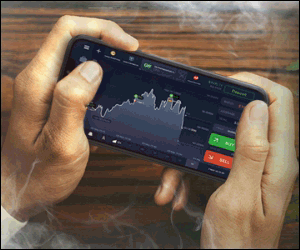Hesap Açma ve IQ Option'da Oturum Açma

IQ Option'da Hesap Nasıl Açılır
Bir E-posta ile Hesap Nasıl Açılır
1. Sağ üst köşedeki
“ Kaydol ” düğmesine tıklayarak platformda bir hesap oluşturabilirsiniz . 2. Kaydolmak için gerekli tüm bilgileri doldurmanız ve "Ücretsiz Hesap Aç" düğmesini tıklamanız gerekir.
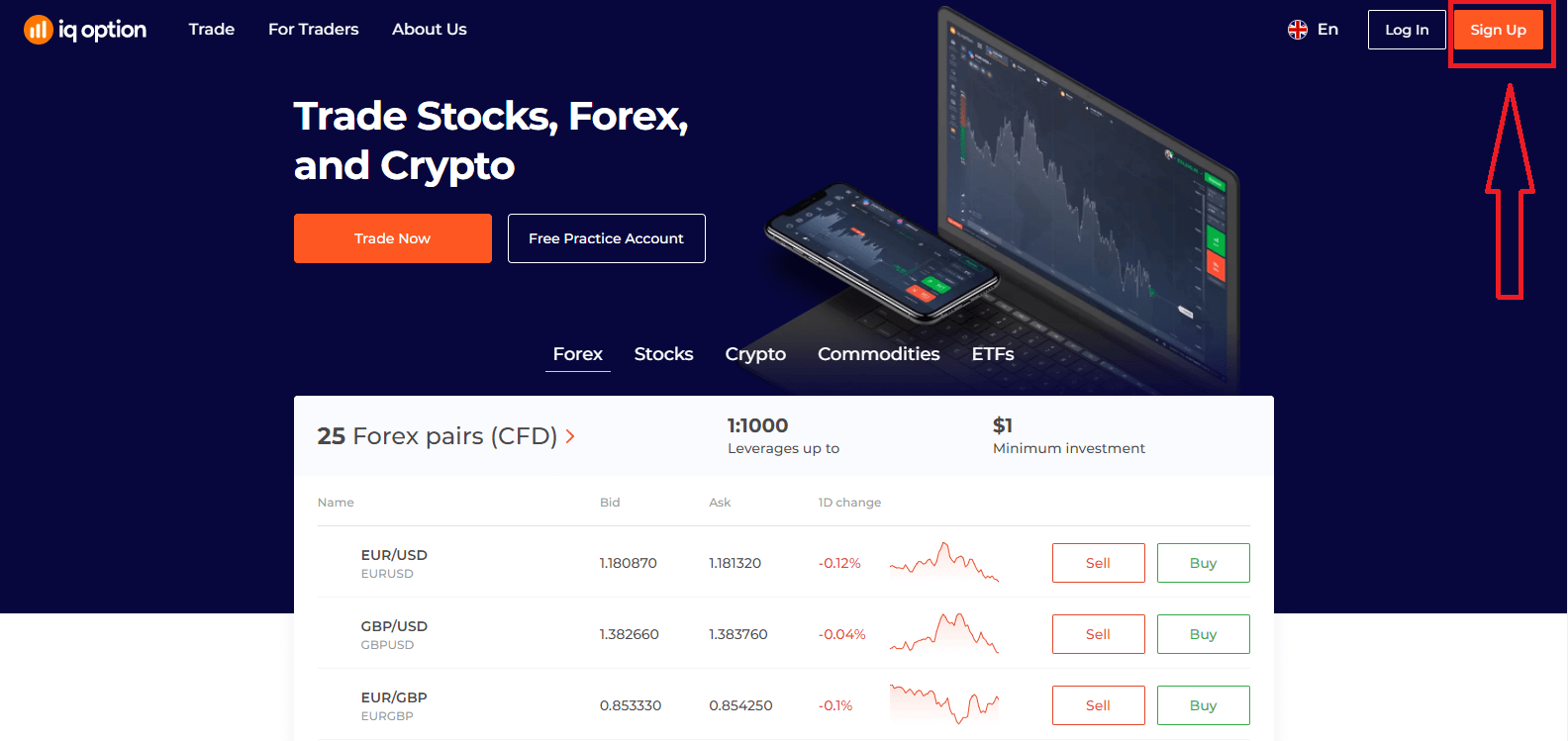
- Adınızı ve Soyadınızı girin
- Daimi ikamet ettiğiniz ülkeyi seçin
- Geçerli bir e-posta adresi girin.
- Güçlü bir parola oluşturun .
- "Şartlar Koşulları" okuyun ve kontrol edin
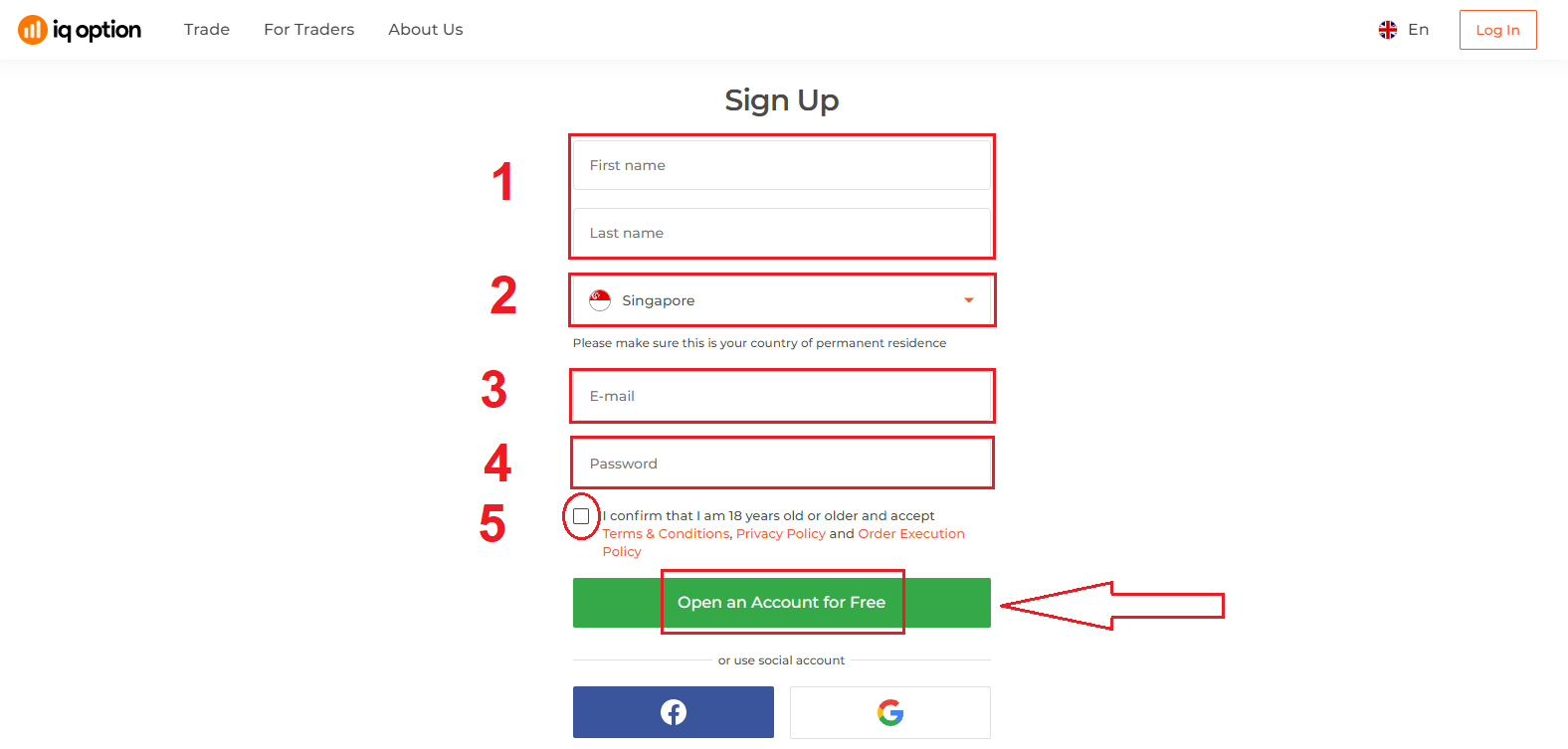
Tebrikler! Başarıyla kayıt oldunuz. Şimdi, Demo Hesabını kullanmak istiyorsanız , "Deneme hesabında İşleme Başla"ya tıklayın.
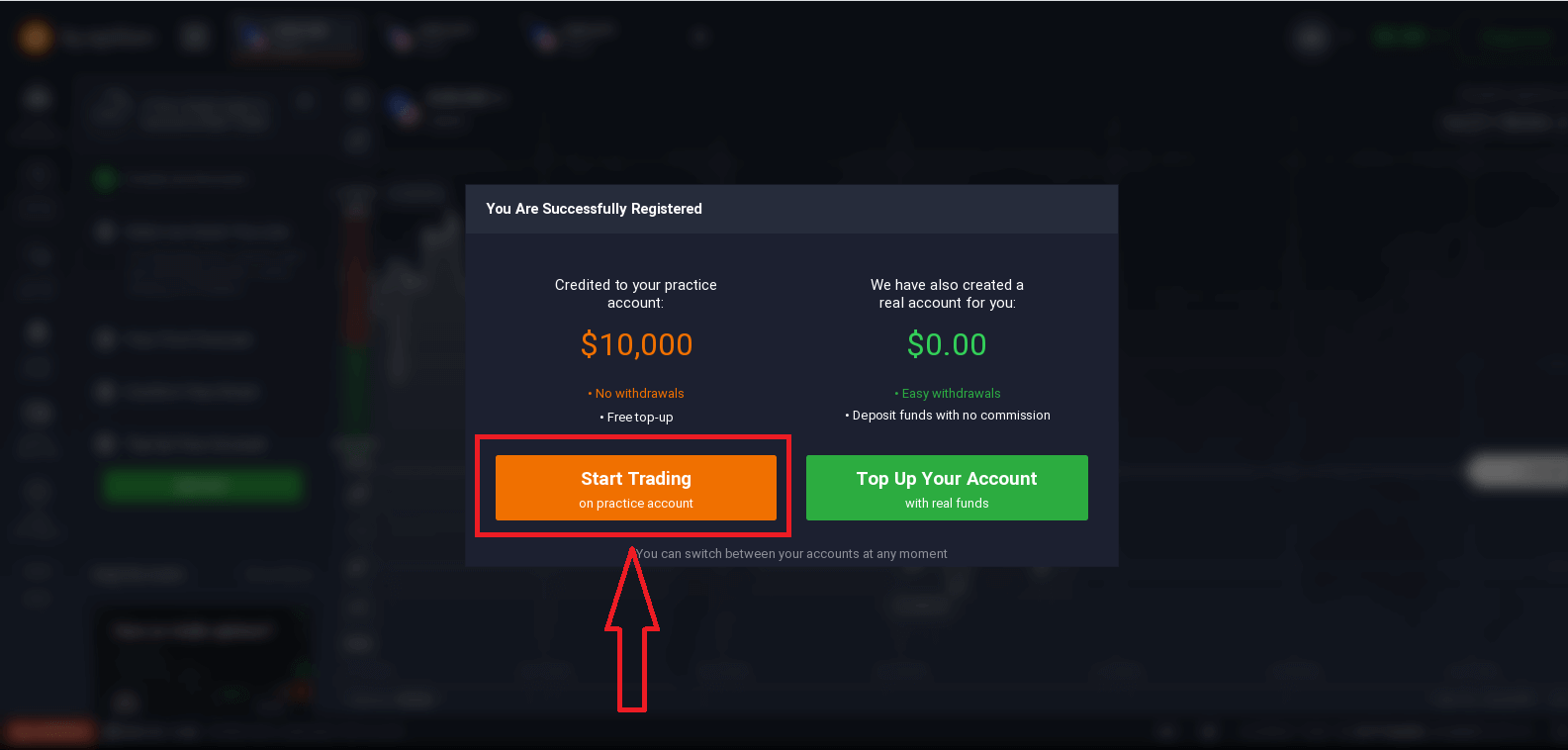
Artık ticarete başlayabilirsiniz. Demo Hesabınızda 10.000$ var . Bir demo hesabı, platforma aşina olmanız, ticaret becerilerinizi farklı varlıklar üzerinde uygulamanız ve risk almadan gerçek zamanlı bir grafik üzerinde yeni mekanikler denemeniz için bir araçtır.
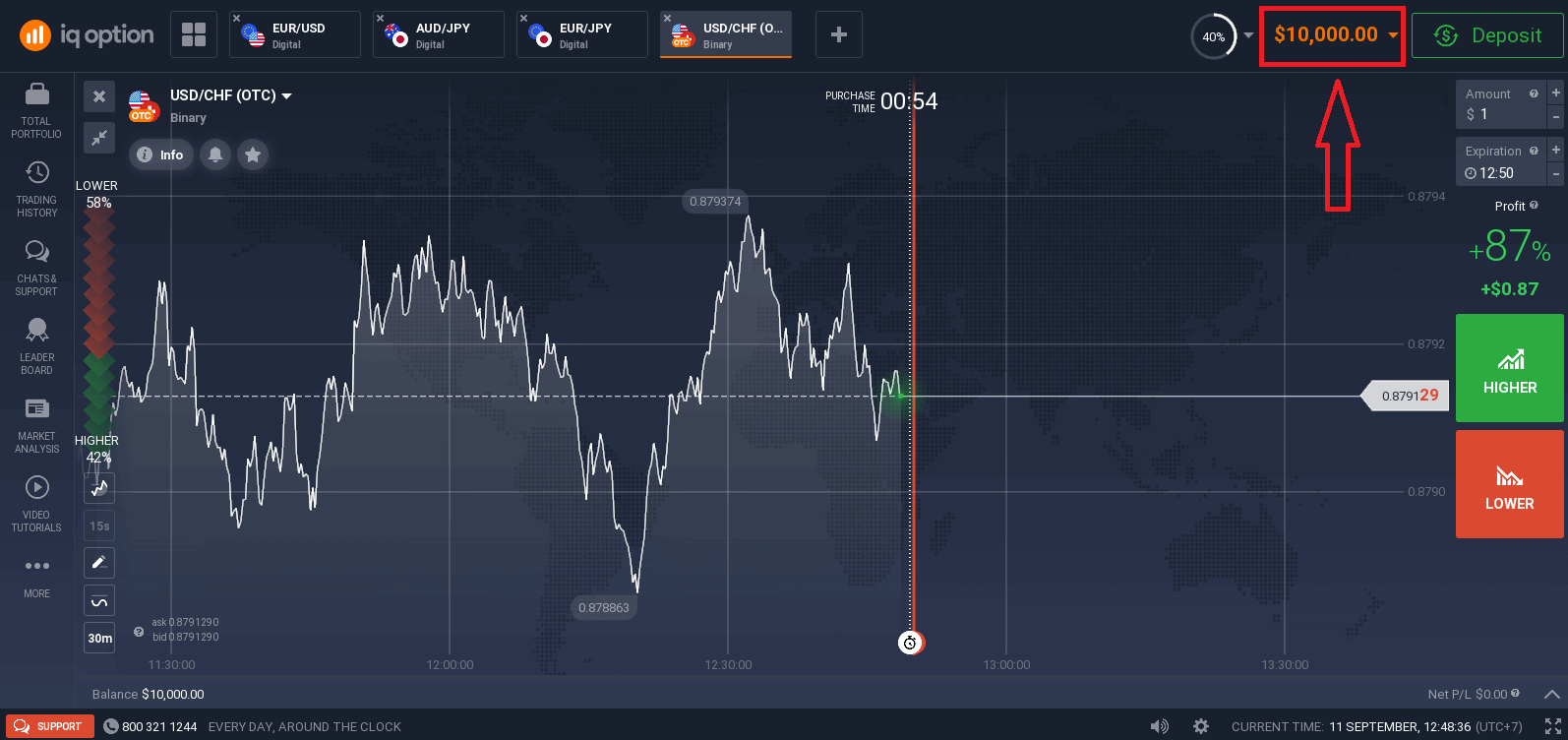
Para yatırdıktan sonra "Hesabınıza gerçek parayla para ekleyin" seçeneğine tıklayarak gerçek bir hesapta da işlem yapabilirsiniz.
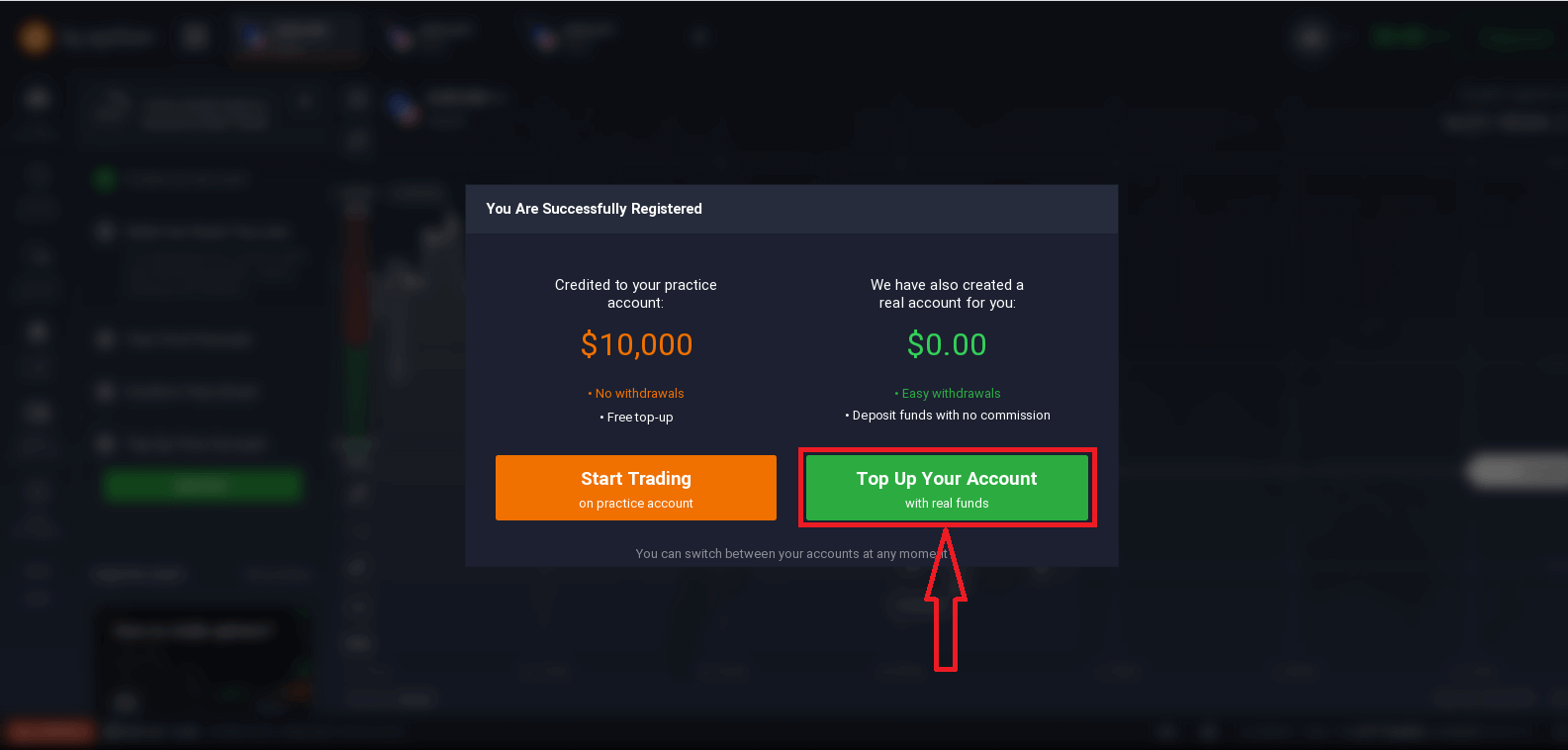
Canlı ticarete başlamak için hesabınıza bir yatırım yapmanız gerekir (Minimum depozito 10 USD/GBP/EUR'dur).
Para Yatırma hakkında daha fazla bilgi için bu makaleye bakın: IQ Option'da Para Yatırma nasıl yapılır?
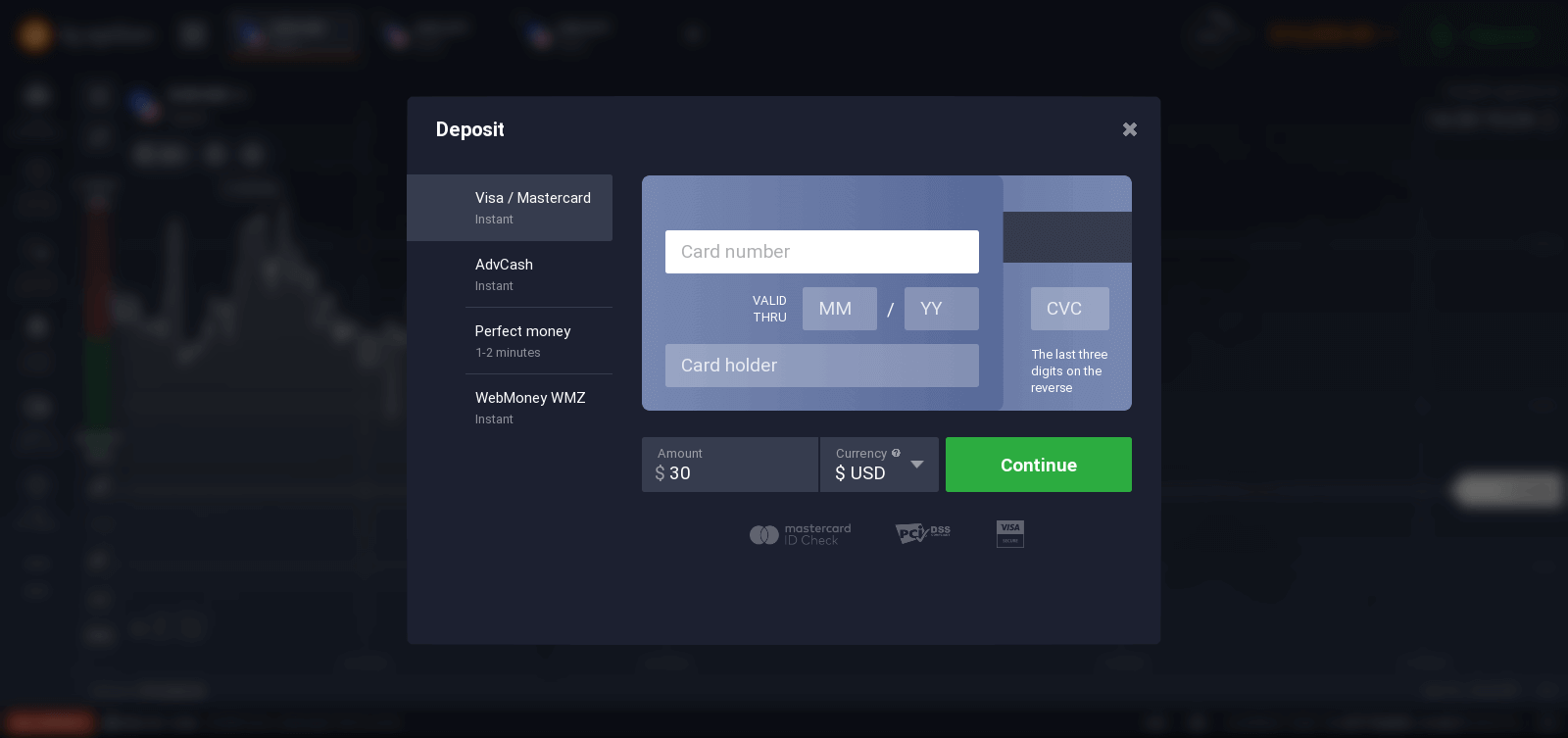
Son olarak, e-postanıza erişirsiniz, IQ Option size bir onay e-postası gönderir. Hesabınızı etkinleştirmek için o postadaki bağlantıya tıklayın. Böylece, hesabınızı kaydetmeyi ve etkinleştirmeyi bitireceksiniz.
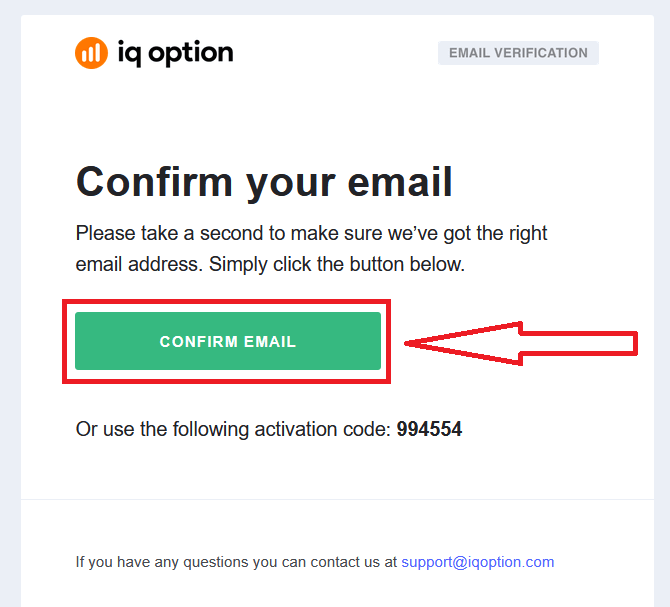
Facebook hesabı ile nasıl Hesap Açılır?
Ayrıca, hesabınızı web üzerinden Facebook hesabı ile açma seçeneğine sahipsiniz ve bunu sadece birkaç basit adımda yapabilirsiniz:
1. Facebook düğmesine tıklayın
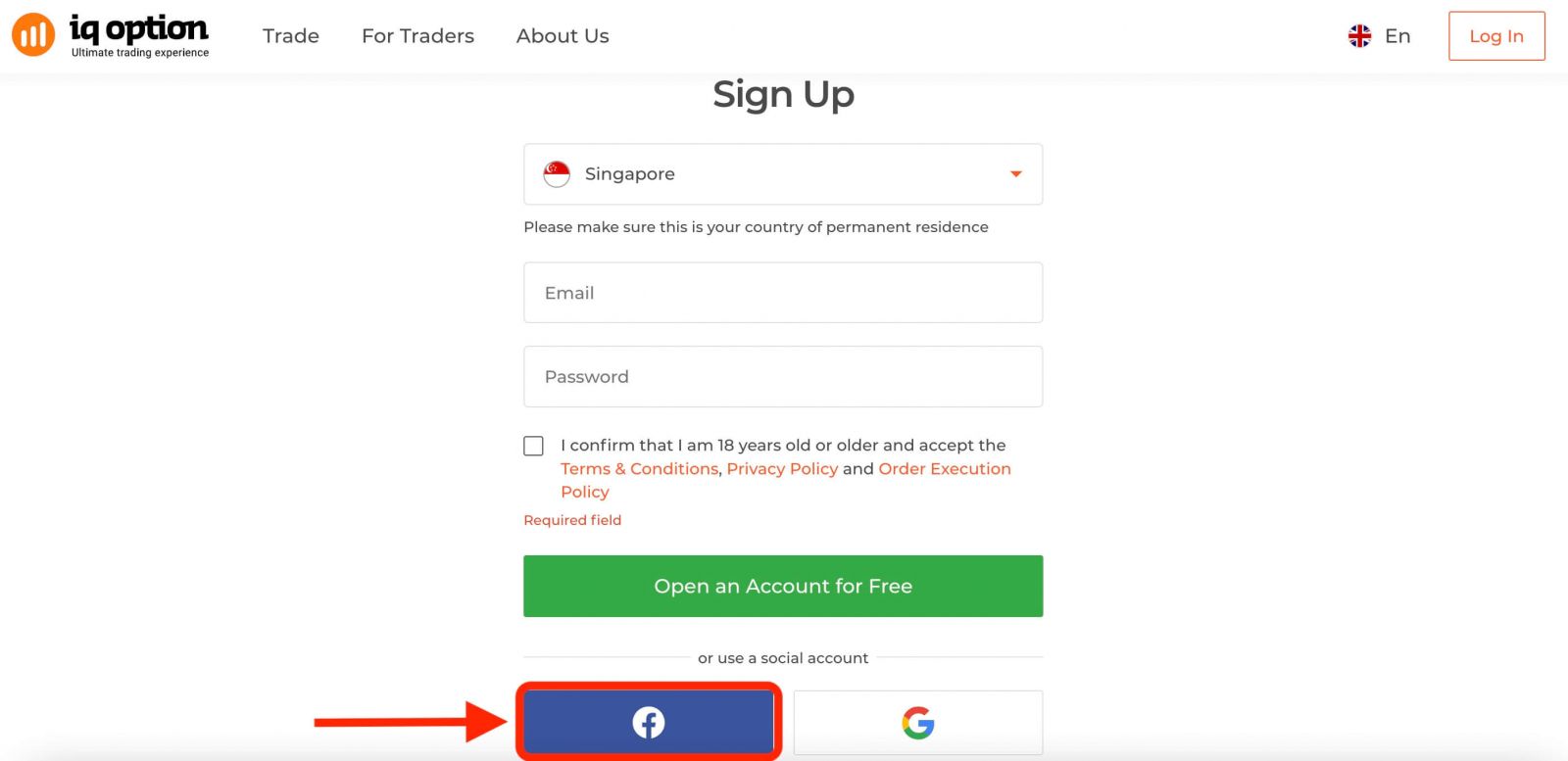
Ardından size 18 yaşında veya daha büyük olduğunuzu soracak ve Kullanım Koşullarını kabul edeceksiniz. , Gizlilik Politikası ve Sipariş Yürütme Politikası, " Onayla " ya tıklayın
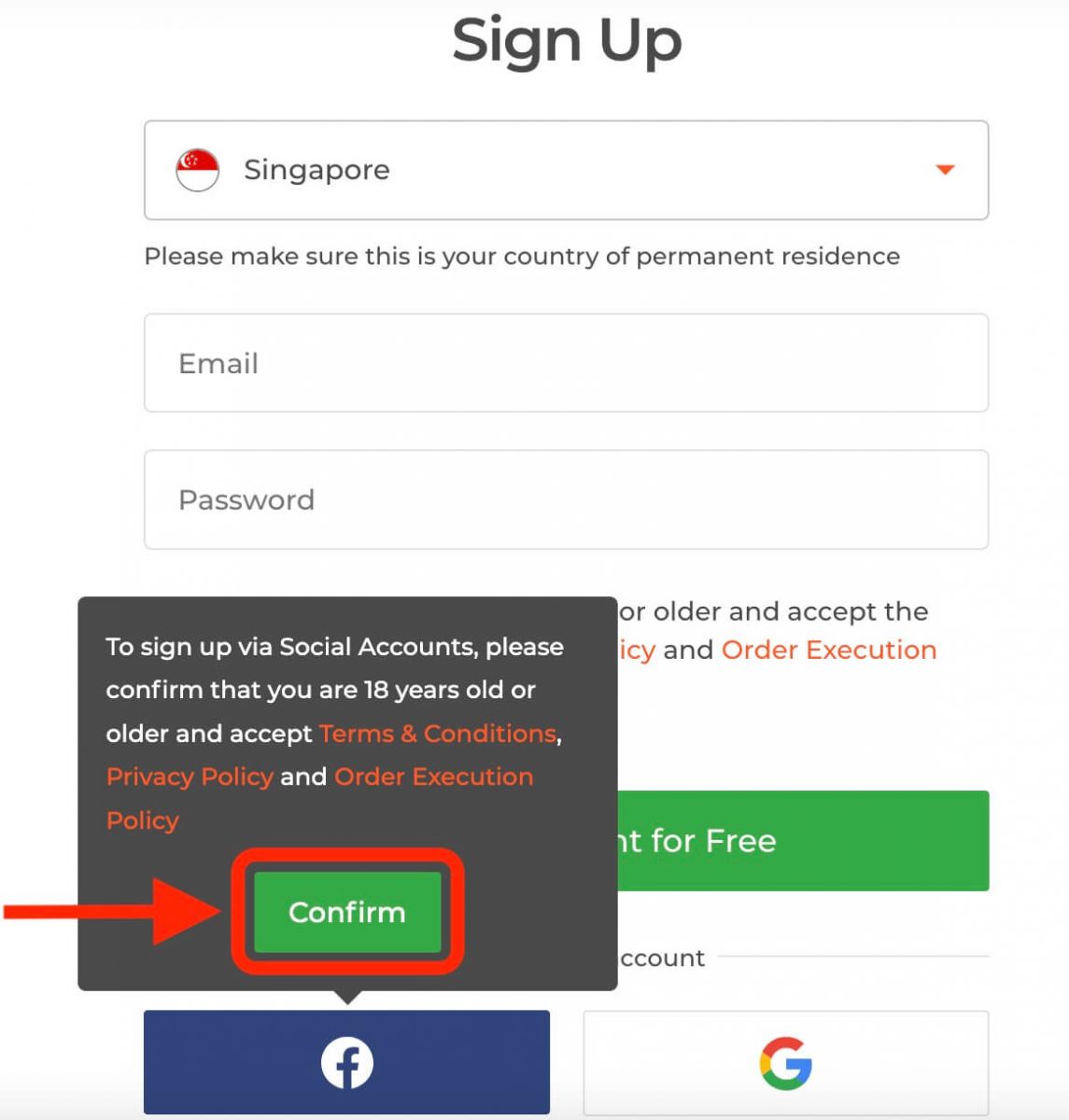
2. Facebook'a kaydolmak için kullandığınız e-posta adresinizi girmeniz gereken Facebook oturum açma penceresi açılacaktır
3. Facebook hesabınızdan şifreyi girin
4. üzerine tıklayın “Oturum Aç”
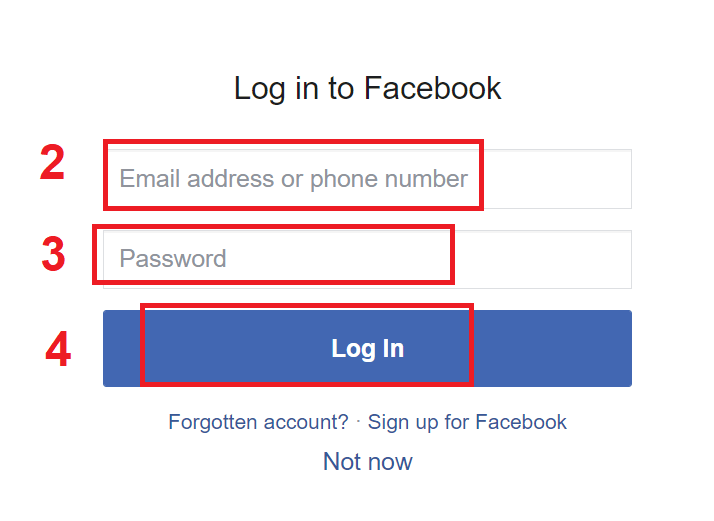
“Oturum aç” düğmesine tıkladığınızda, IQ Option şunlara erişim talep ediyor: Adınız, profil resminiz ve e-posta adresiniz. Devam'ı tıklayın...
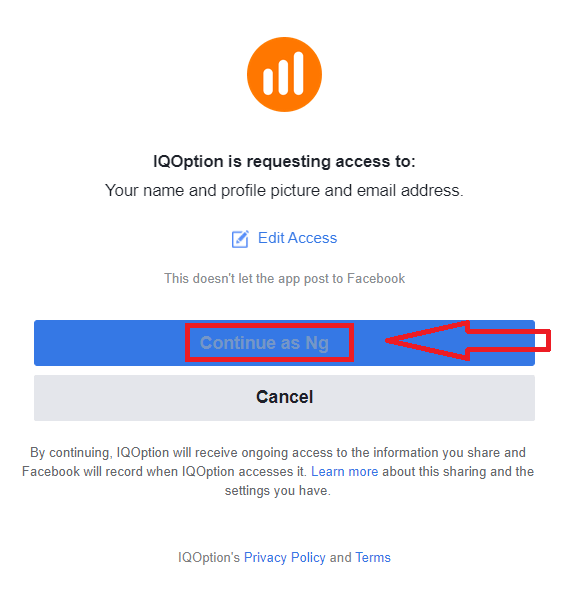
Bundan sonra otomatik olarak IQ Option platformuna yönlendirileceksiniz.
Google Hesabı ile Hesap Nasıl Açılır?
1. Bir Google hesabına kaydolmak için kayıt formundaki ilgili düğmeye tıklayın.
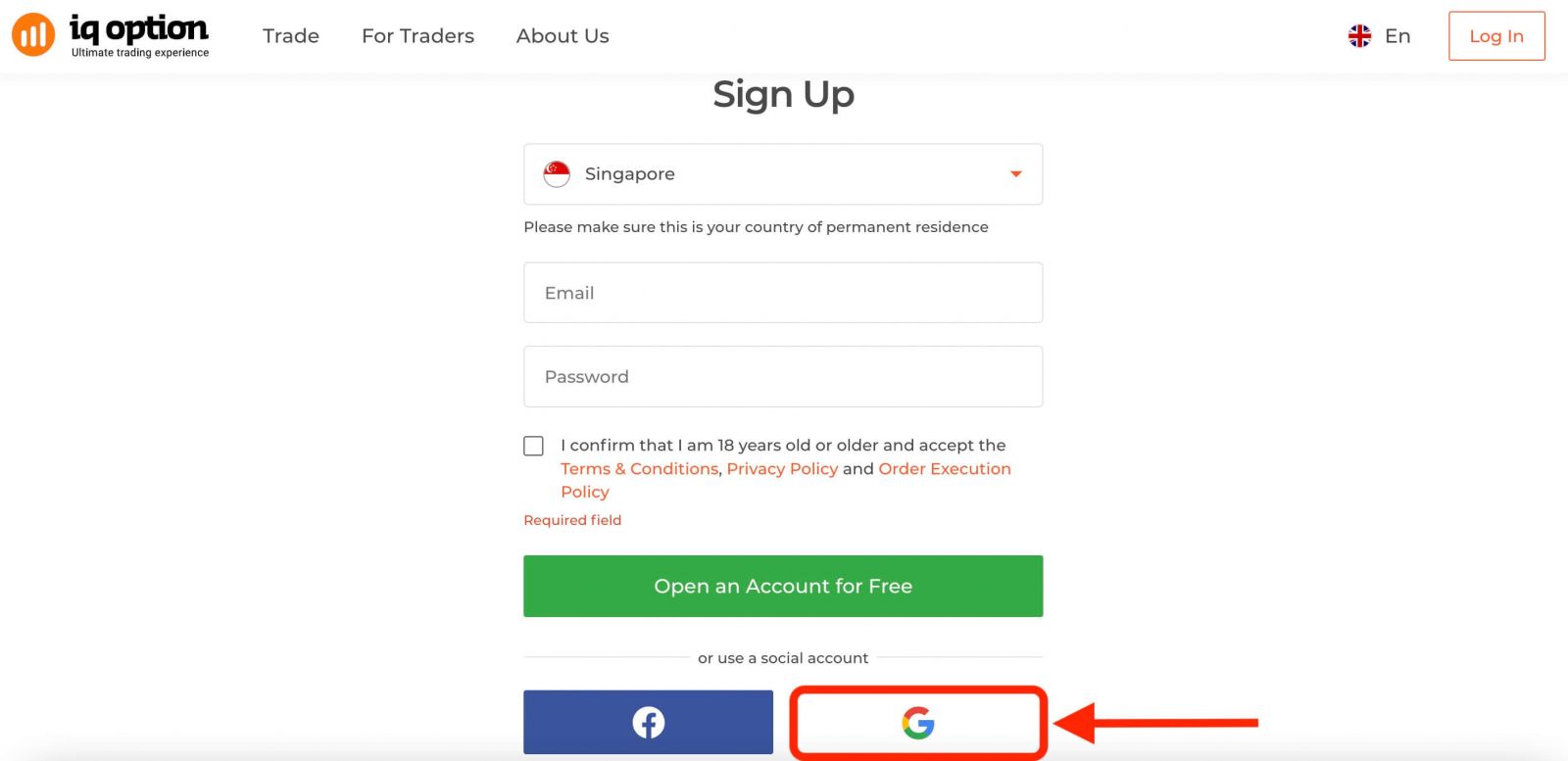
Ardından size 18 yaşında veya daha büyük olduğunuzu soracak ve Kullanım Koşulları, Gizlilik Politikası ve Sipariş Yürütme Politikasını kabul edeceksiniz, " Onayla "ya tıklayın.
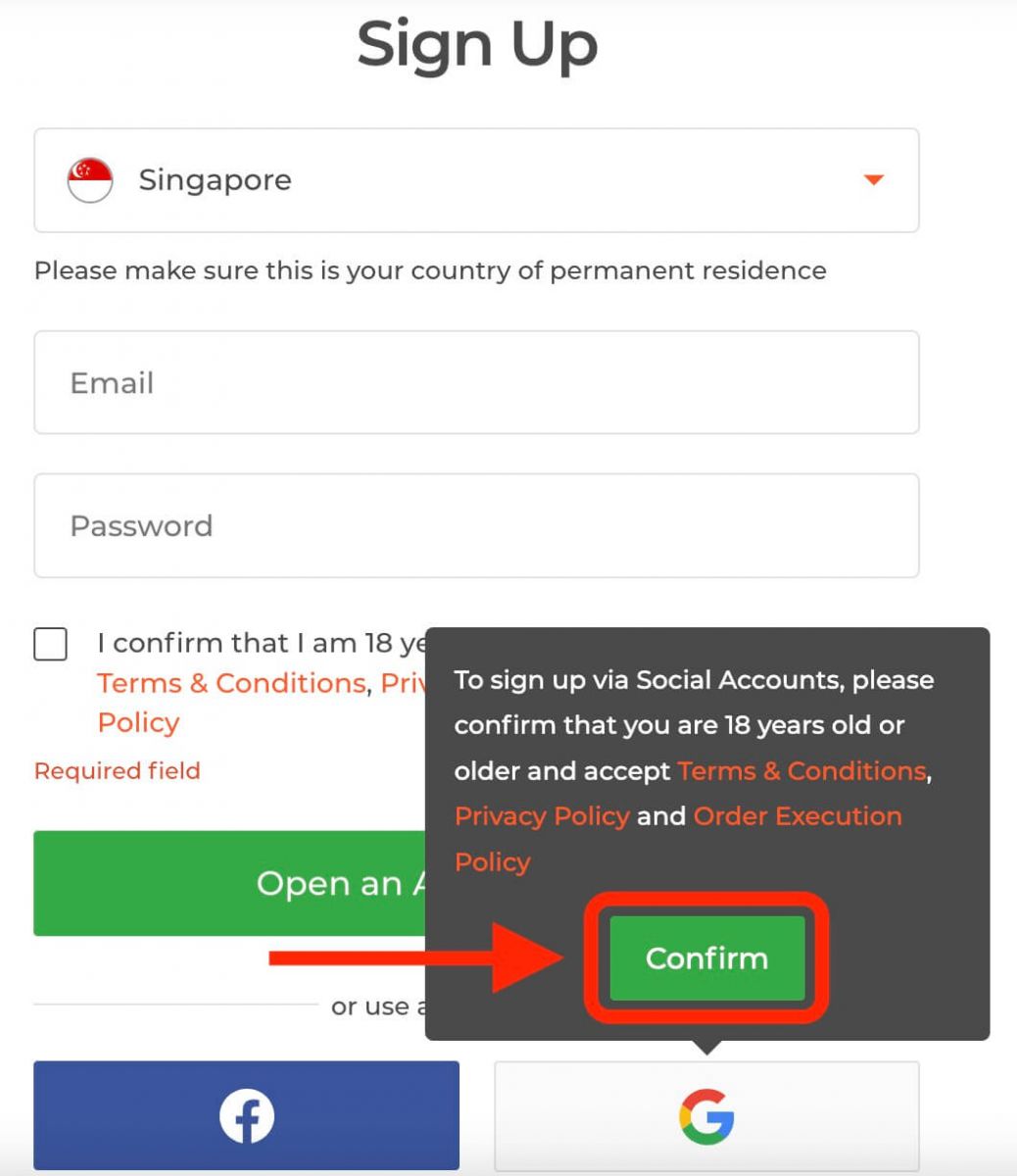
2. Yeni açılan pencerede telefon numaranızı veya e-postanızı girin ve "İleri"ye tıklayın.
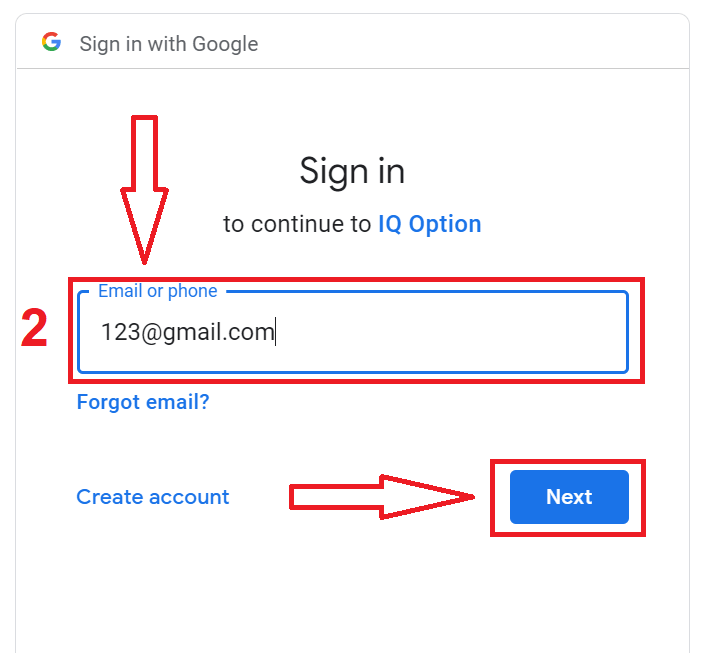
3. Ardından Google hesabınızın şifresini girin ve "İleri"ye tıklayın.
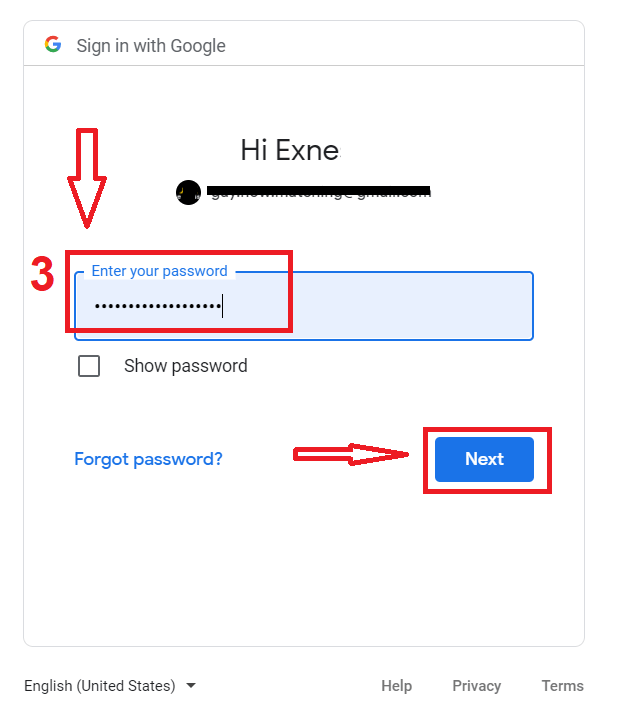
Bundan sonra, hizmetten e-posta adresinize gönderilen talimatları izleyin.
IQ Option iOS Uygulamasında Hesap Açın
Bir iOS mobil cihazınız varsa, resmi IQ Option mobil uygulamasını App Store'dan veya buradan indirmeniz gerekir . "IQ Option - FX Broker" uygulamasını arayın ve iPhone veya iPad'inize indirin.Ticaret platformunun mobil versiyonu, web versiyonu ile tamamen aynıdır. Sonuç olarak, alım satım ve para transferi ile ilgili herhangi bir sorun olmayacaktır. Ayrıca, iOS için IQ Option ticaret uygulaması, çevrimiçi ticaret için en iyi uygulama olarak kabul edilir. Bu nedenle, mağazada yüksek bir puana sahiptir.
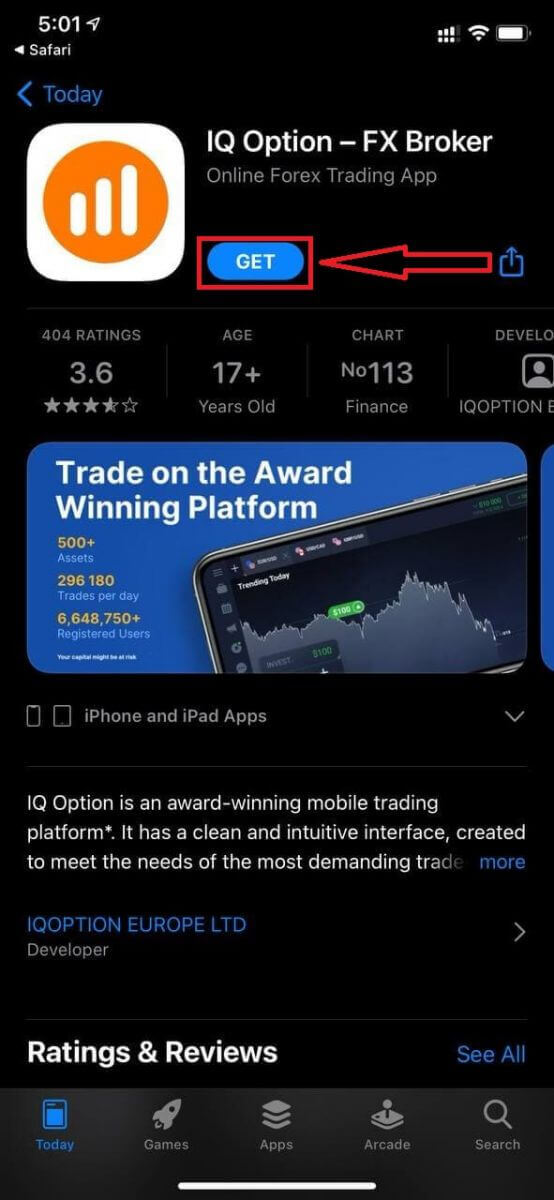
iOS mobil platformu için kayıt da sizin için mevcuttur.
- Geçerli bir e-posta adresi girin.
- Güçlü bir parola oluşturun .
- Daimi ikamet ettiğiniz ülkeyi seçin
- "Şartlar Koşulları"nı kontrol edin ve " Kaydol " u tıklayın
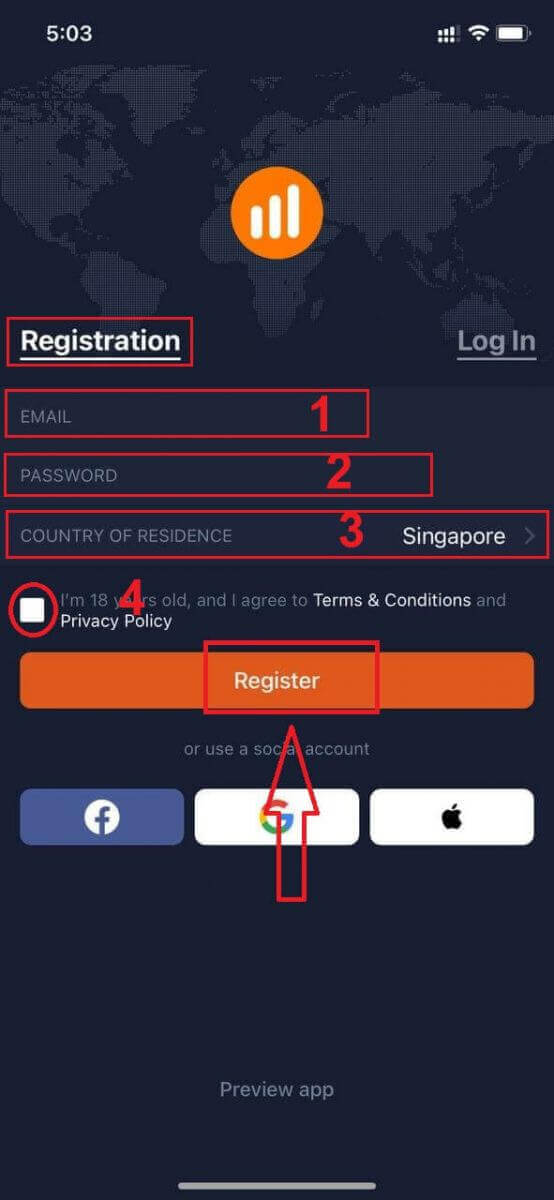
Tebrikler! Başarılı bir şekilde kayıt oldunuz, Demo Hesap ile İşlem Yapmak için "Uygulamada İşlem Yap" seçeneğine tıklayın.
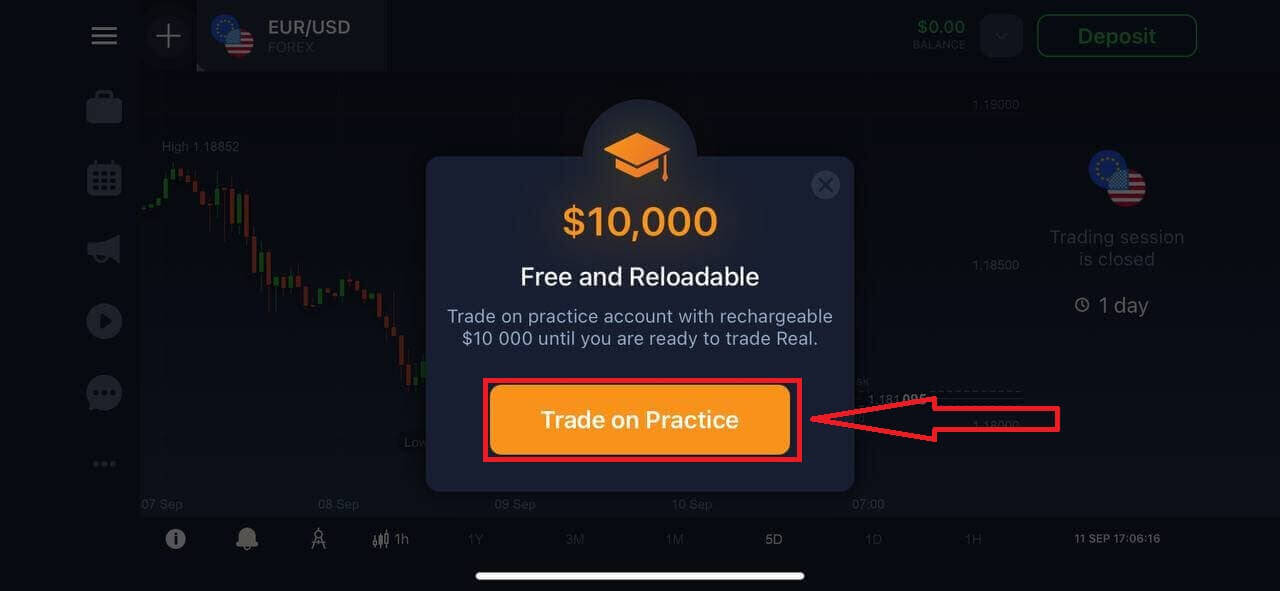
Demo Hesabınızda 10.000$ var.
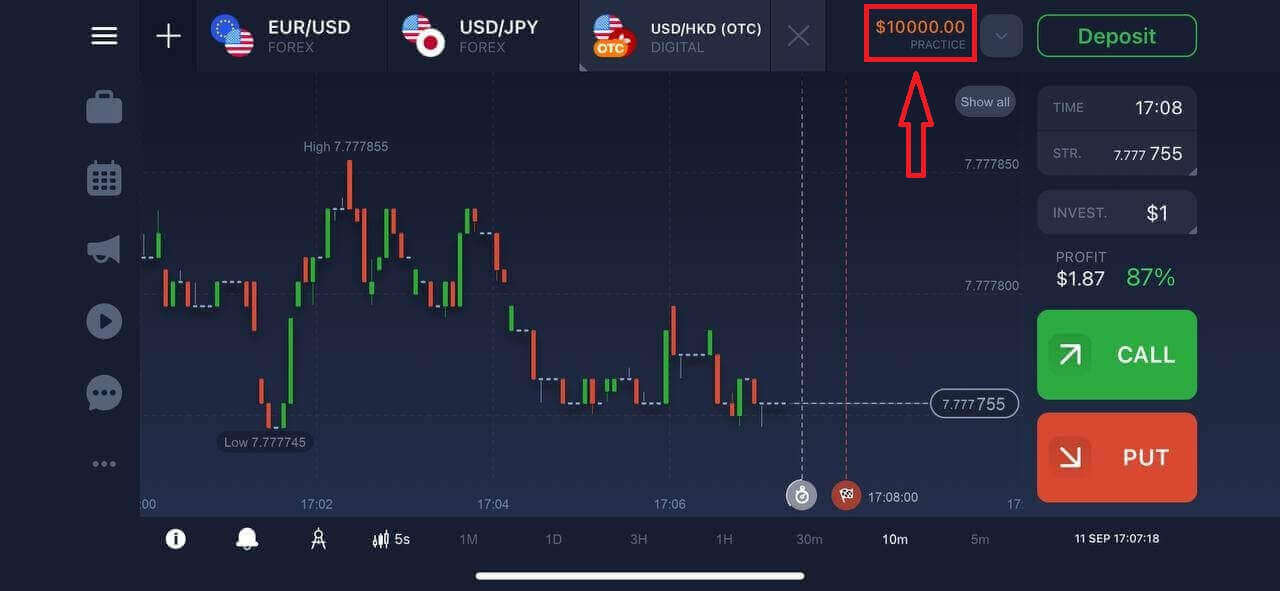
IQ Option Android Uygulamasında Hesap Açın
Bir Android mobil cihazınız varsa, Google Play'den veya buradan resmi IQ Option mobil uygulamasını indirmeniz gerekir . “IQ Option - Çevrimiçi Yatırım Platformu” uygulamasını arayın ve cihazınıza indirin.
Ticaret platformunun mobil versiyonu, web versiyonu ile tamamen aynıdır. Sonuç olarak, alım satım ve para transferi ile ilgili herhangi bir sorun olmayacaktır. Ayrıca, Android için IQ Option ticaret uygulaması, çevrimiçi ticaret için en iyi uygulama olarak kabul edilir. Bu nedenle, mağazada yüksek bir puana sahiptir.
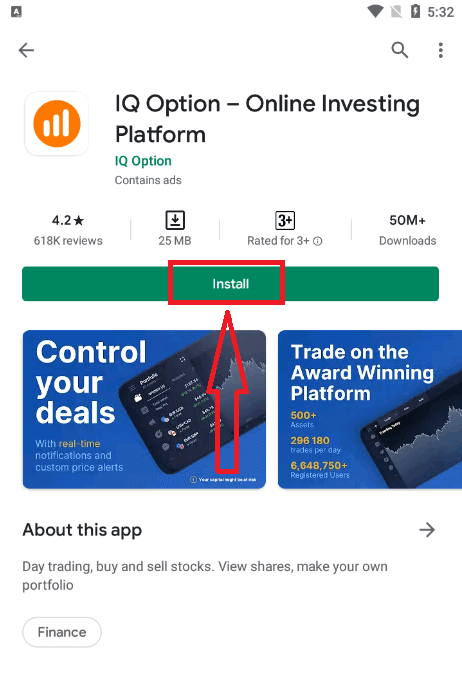
Android mobil platformu için kayıt da sizin için kullanılabilir.
- Geçerli bir e-posta adresi girin.
- Güçlü bir parola oluşturun .
- Daimi ikamet ettiğiniz ülkeyi seçin
- "Şartlar Koşulları" kontrol edin ve " Kayıt " üzerine tıklayın
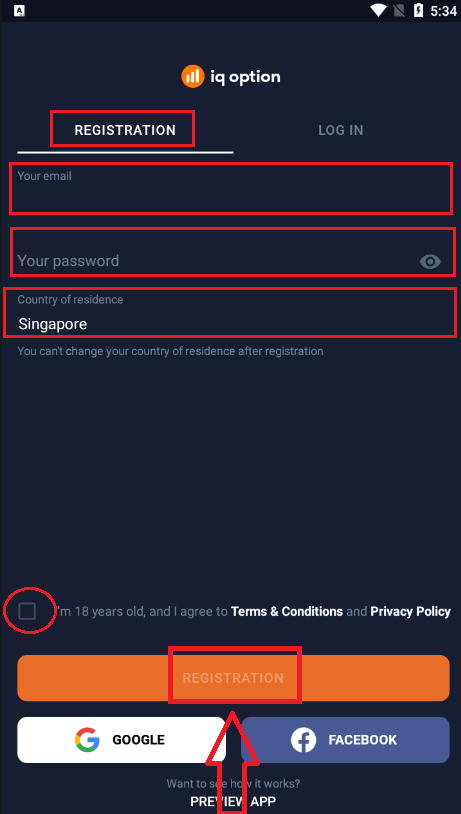
Tebrikler! Başarılı bir şekilde kayıt oldunuz, Demo Hesap ile Alım Satım yapmak için "Uygulamada Alım Satım"a tıklayın.
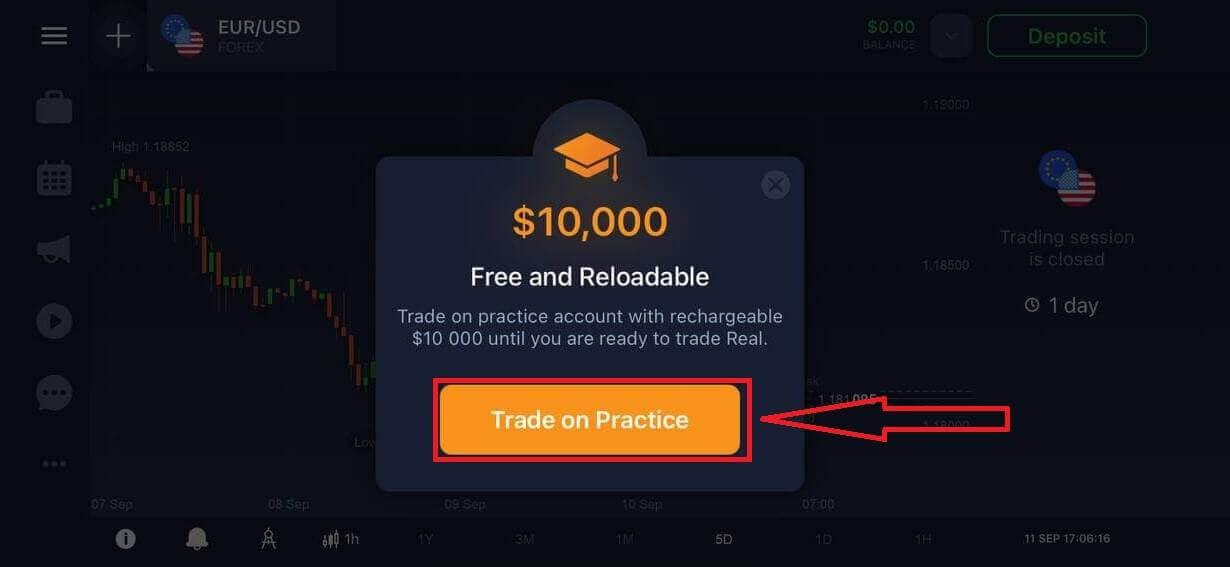
Demo Hesabınızda 10.000$ var.
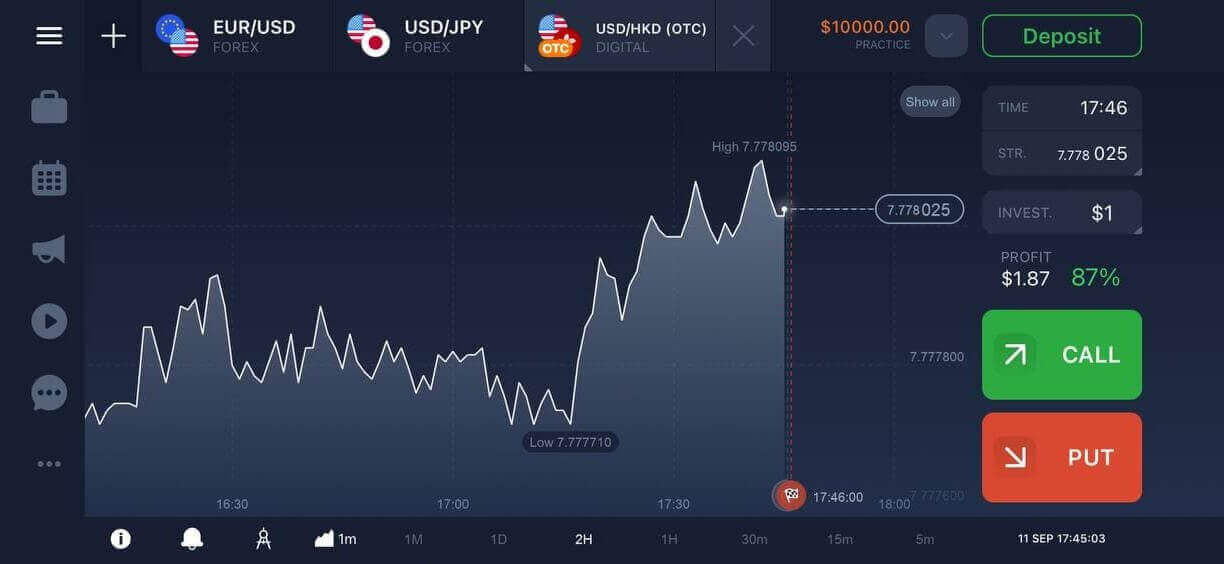
Mobil Web Sürümünde IQ Option hesabı açın
IQ Option ticaret platformunun mobil web versiyonunda ticaret yapmak istiyorsanız bunu kolayca yapabilirsiniz. Başlangıçta, mobil cihazınızda tarayıcınızı açın ve komisyoncunun web sitesini ziyaret edin .Ortadaki "Şimdi İşlem Yap" düğmesine dokunun
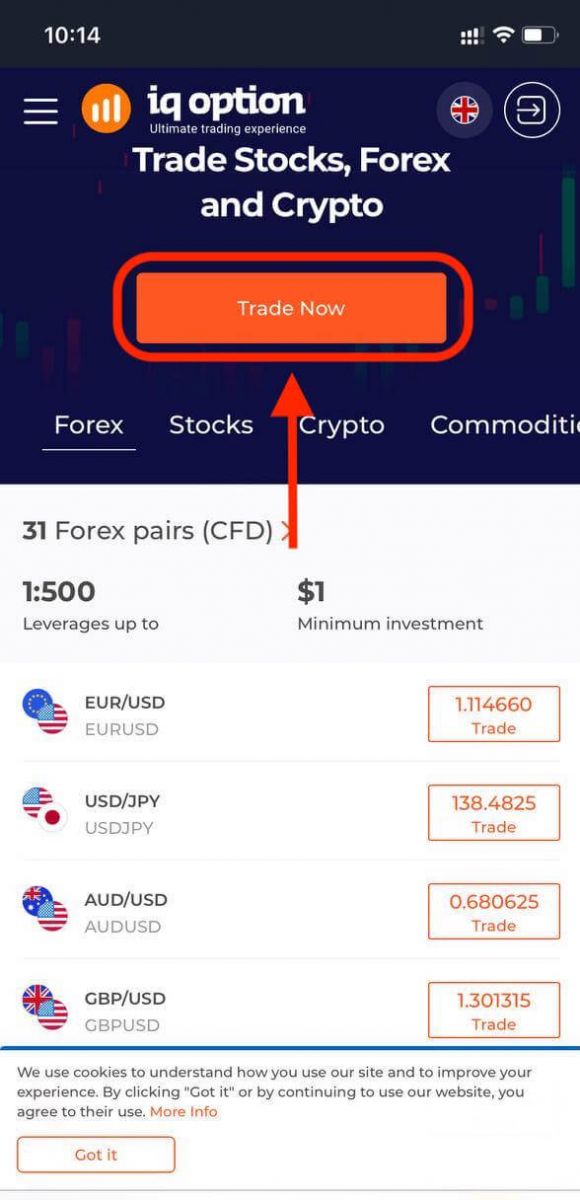
Bu adımda hala verileri giriyoruz: e-posta, şifre, "Şartlar Koşullar"ı kontrol edin ve "Ücretsiz Hesap Aç"a dokunun.
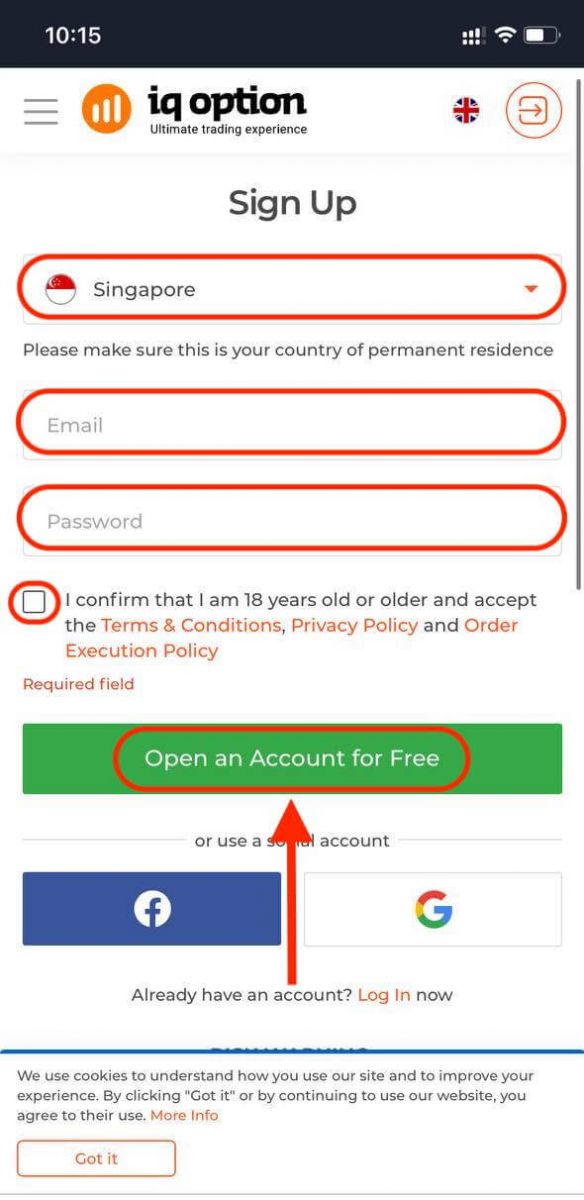
İşte buradasın! Artık platformun mobil web versiyonundan işlem yapabilirsiniz. Ticaret platformunun mobil web versiyonu, normal bir web versiyonu ile tamamen aynıdır. Sonuç olarak, alım satım ve para transferi ile ilgili herhangi bir sorun olmayacaktır.
Demo Hesabınızda 10.000$ var.
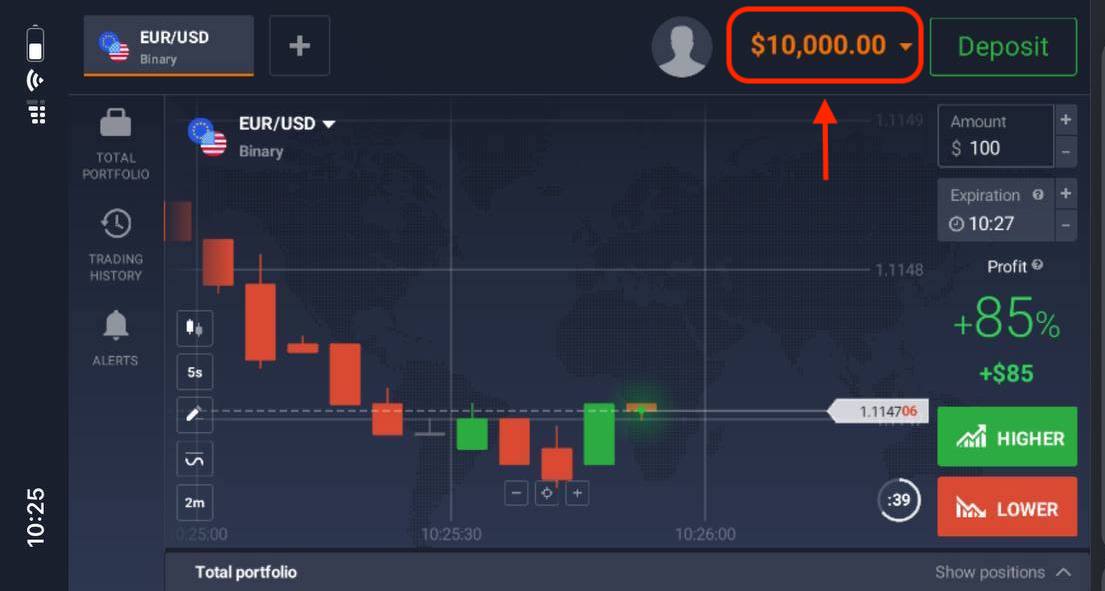
Sık Sorulan Sorular (SSS)
Deneme hesabında ne kadar para kazanabilirim?
Deneme hesabında yaptığınız işlemlerden herhangi bir kazanç elde edemezsiniz. Sanal fonlar alırsınız ve sanal işlemler yaparsınız. Sadece eğitim amaçlıdır. Gerçek para kullanarak işlem yapmak için gerçek bir hesaba para yatırmanız gerekir.
Deneme hesabı ile gerçek hesap arasında nasıl geçiş yapabilirim?
Hesaplar arasında geçiş yapmak için sağ üst köşedeki bakiyenizi tıklayın. Ticaret odasında olduğunuzdan emin olun. Açılan panel tüm hesaplarınızı gösterir: gerçek hesabınız ve alıştırma hesabınız. Alım satım için kullanabilmeniz için aktif hale getirmek üzere bir hesabı tıklayın.
Deneme hesabına nasıl para yüklerim?
Bakiye 10.000$'ın altına düşerse deneme hesabınıza her zaman ücretsiz olarak para yükleyebilirsiniz. Öncelikle bu hesabı seçmelisiniz. Ardından, sağ üst köşede iki ok bulunan yeşil Para Yatır düğmesini tıklayın. Hangi hesabın doldurulacağını seçebileceğiniz bir pencere açılır: deneme hesabı veya gerçek hesap.
PC, iOS veya Android için uygulamalarınız var mı?
Evet yaparız! Ve bilgisayarlarda platform, Windows ve Mac OS uygulamalarında daha hızlı yanıt verir. Uygulamada ticaret yapmak neden daha hızlı? Tarayıcı, bilgisayarın video kartı kaynaklarını en üst düzeye çıkarmak için mevcut WebGL özelliklerini kullanmadığından, web sitesi grafikteki hareketleri güncellemek için daha yavaştır. Uygulamanın bu sınırlaması yoktur, bu nedenle grafiği neredeyse anında günceller. Ayrıca iOS ve Android için uygulamalarımız var. Uygulamaları indirme sayfamızda bulabilir ve indirebilirsiniz.
Uygulamanın bir sürümü cihazınız için mevcut değilse, yine de IQ Option web sitesini kullanarak işlem yapabilirsiniz.
Hesabımı nasıl güvence altına alabilirim?
Hesabınızın güvenliğini sağlamak için 2 adımlı kimlik doğrulamayı kullanın. Platforma her giriş yaptığınızda, sistem sizden telefon numaranıza gönderilen özel bir kodu girmenizi isteyecektir. Seçeneği Ayarlar'da etkinleştirebilirsiniz.
IQ Option'da Nasıl Oturum Açılır?
IQ Option hesabına nasıl giriş yapılır?
- Mobil IQ Option Uygulamasına veya Web Sitesine gidin .
- " Giriş yap " a tıklayın .
- E-postanızı ve şifrenizi girin .
- Yeşil " Giriş yap " düğmesine tıklayın .
- E-postanızı unuttuysanız , “ Google ” veya “ Facebook ” kullanarak giriş yapabilirsiniz .
- Şifrenizi unuttuysanız “ Şifremi Unuttum ” seçeneğine tıklayın .
"Giriş" e tıklayın, oturum açma formu görünecektir. Hesabınıza giriş yapmak için kayıt olduğunuz e-posta adresinizi ve şifrenizi
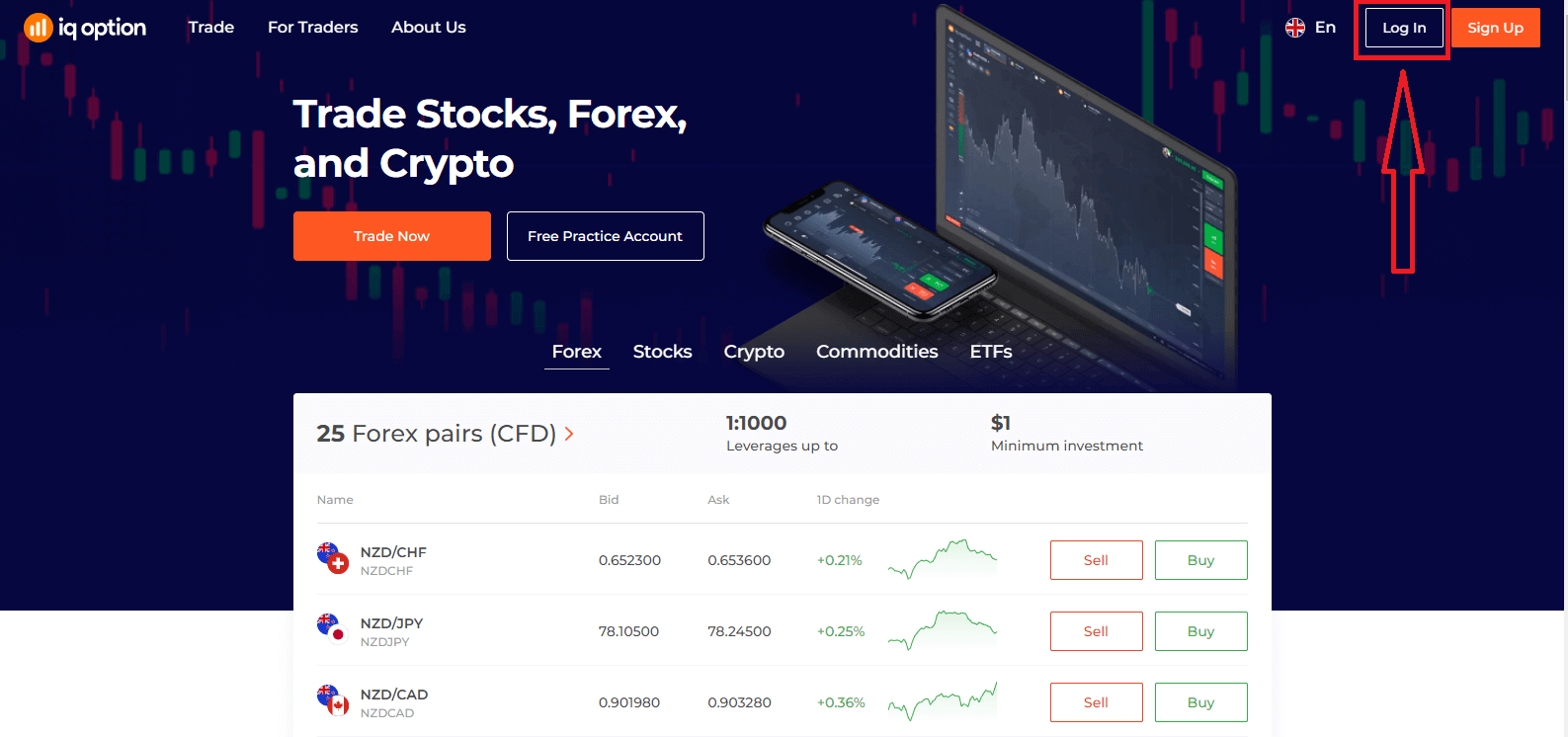
girin ve "Giriş Yap" düğmesine tıklayın Başarıyla giriş yaptıktan sonra, aşağıdaki gibi bir sayfa göreceksiniz ve "Şimdi İşlem Yap" düğmesine tıklayarak işlem yapmaya başlayın. Artık ticarete başlayabilirsiniz. Demo Hesabınızda 10.000$ var, para yatırdıktan sonra gerçek bir hesapta da işlem yapabilirsiniz.
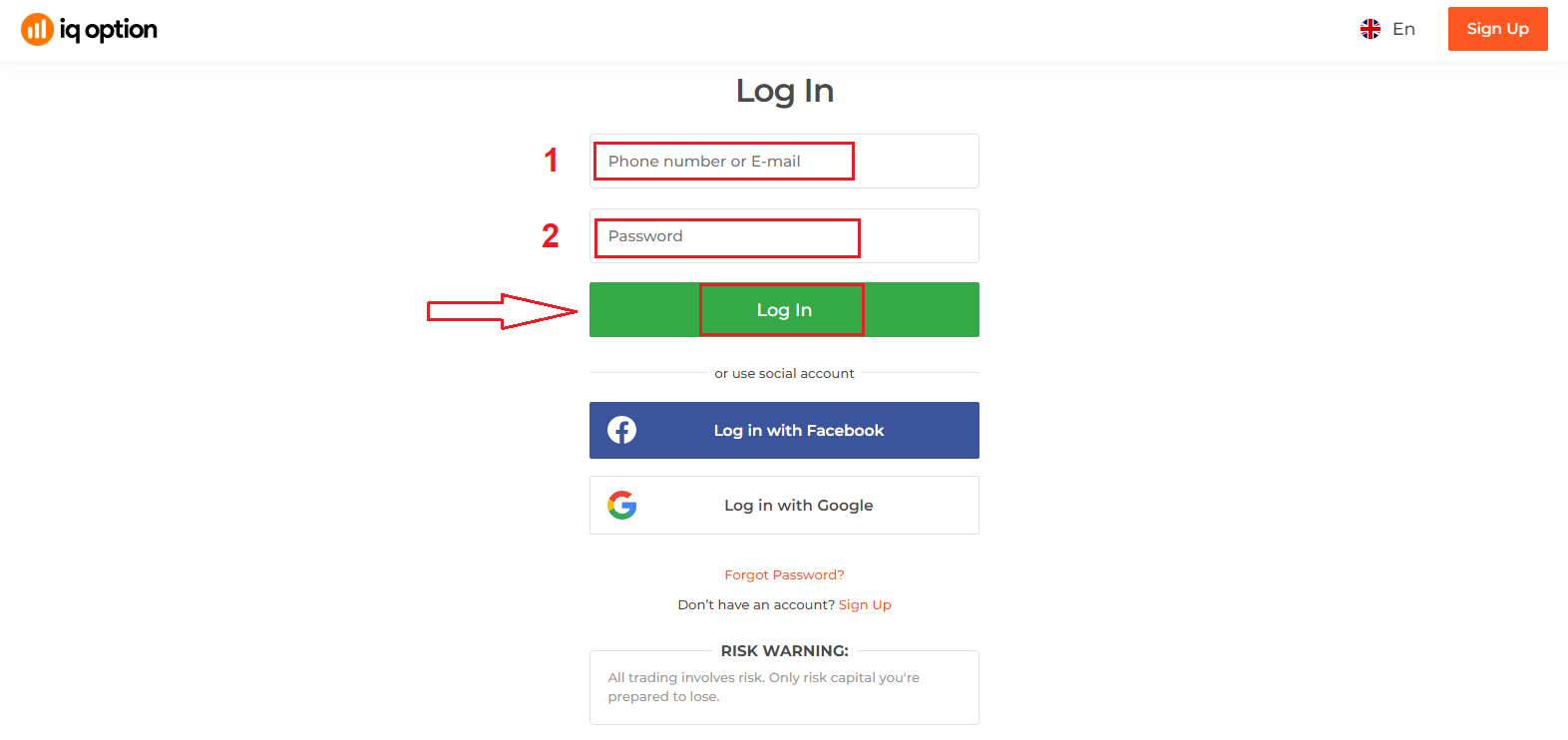
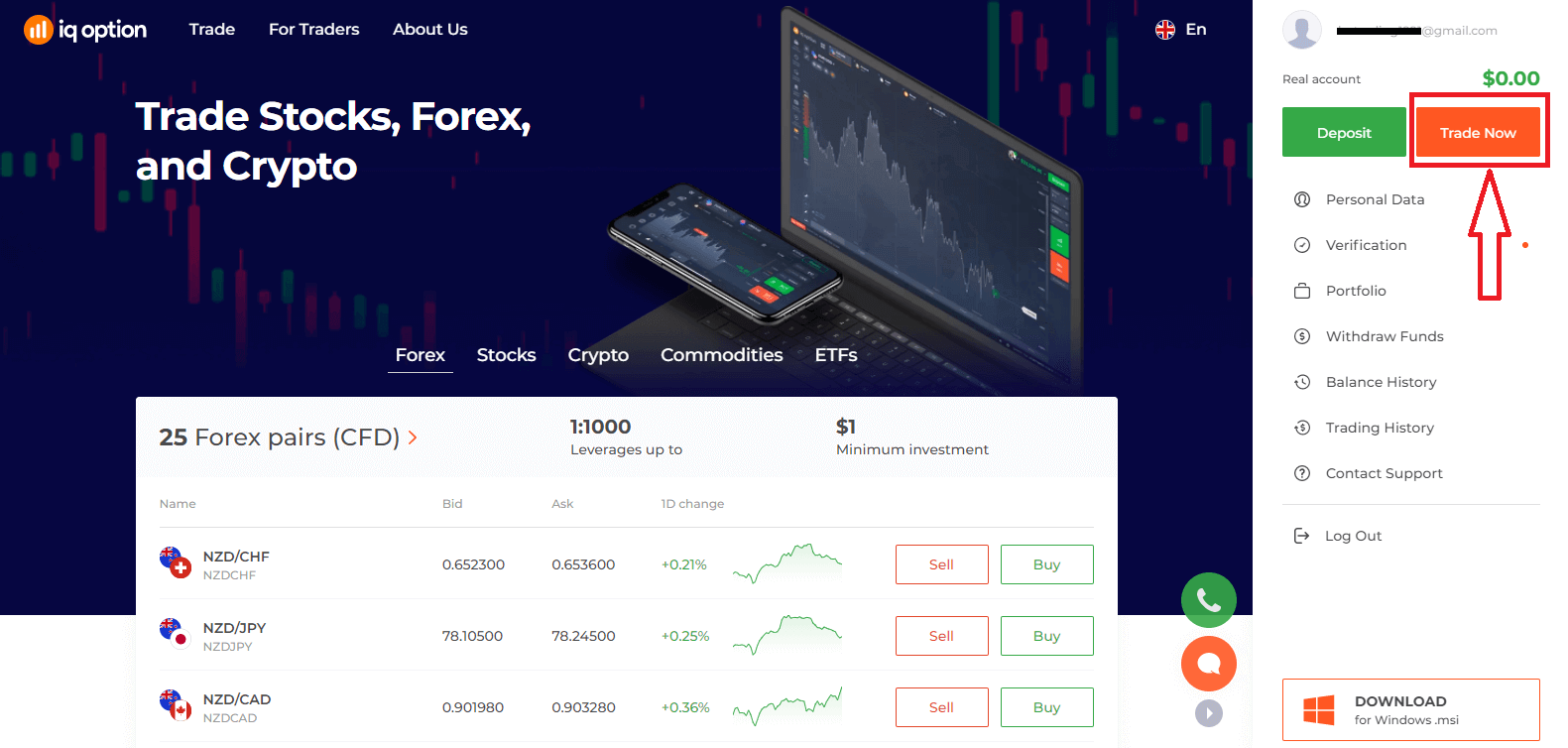
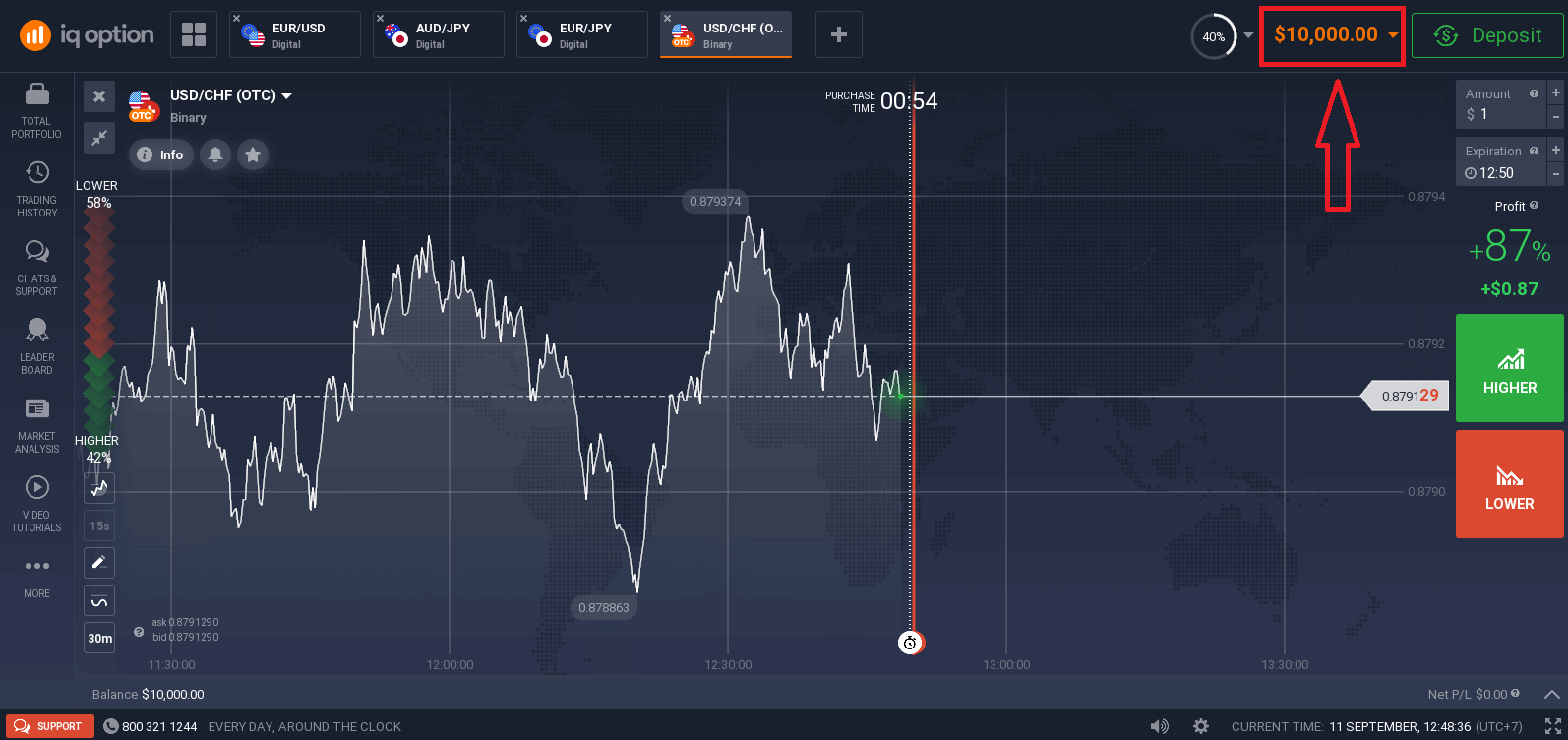
Facebook kullanarak IQ Option'a nasıl giriş yapılır?
Ayrıca Facebook butonuna tıklayarak kişisel Facebook hesabınızı kullanarak web sitesine giriş yapabilirsiniz.
1. Facebook düğmesine tıklayın
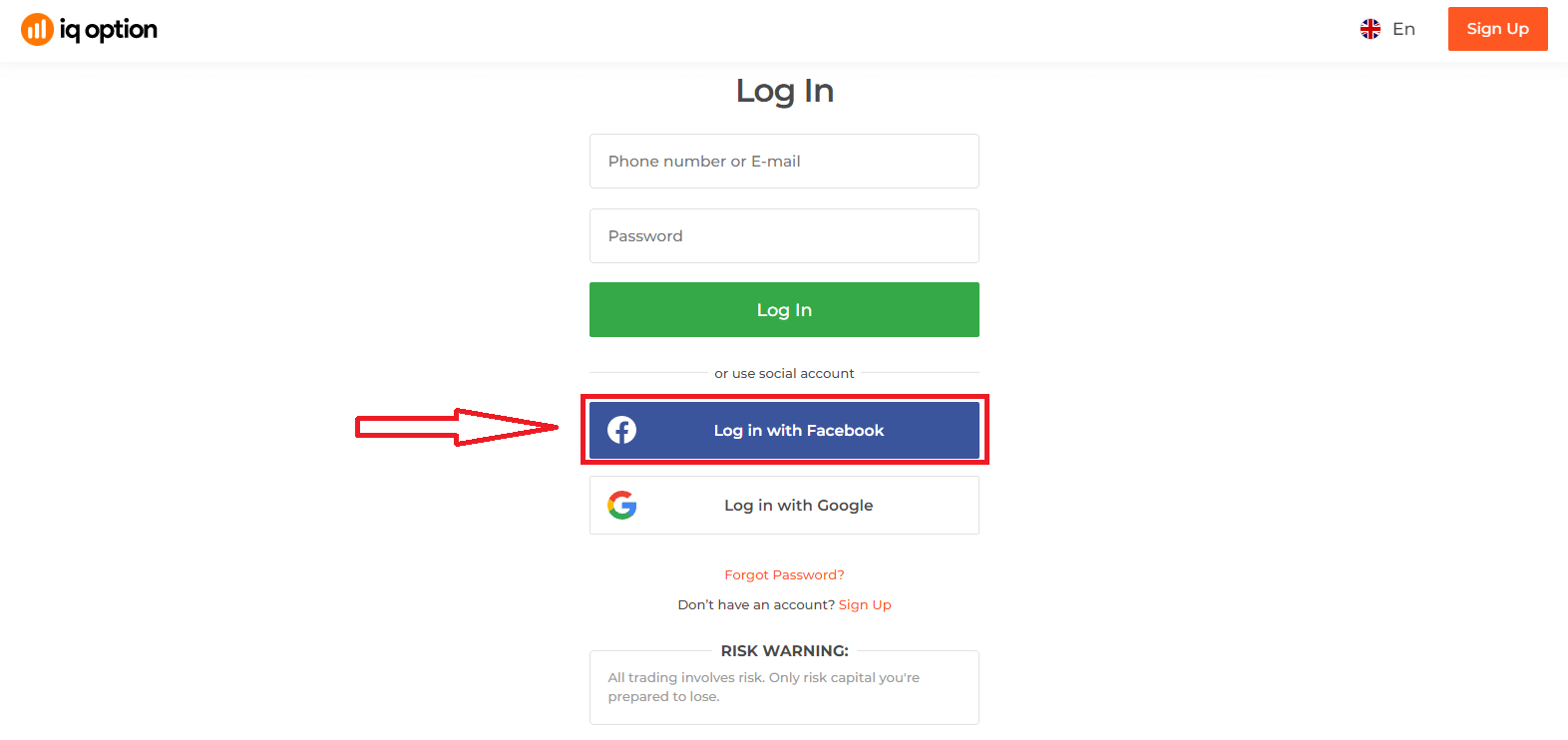
2. Facebook'a kaydolmak için kullandığınız e-posta adresinizi girmeniz gereken Facebook oturum açma penceresi açılacaktır
3. Facebook hesabınızın şifresini girin 4. Giriş yaptıktan sonra
"Giriş Yap" düğmesine tıklayın
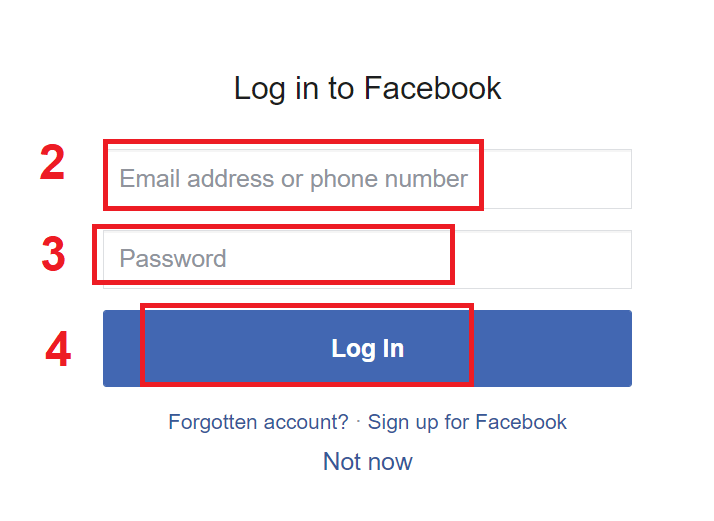
"Giriş yap" düğmesine tıkladığınızda, IQ Option şunlara erişim talep edecektir: Adınız, profil resminiz ve e-posta adresiniz. Devam'a tıklayın...
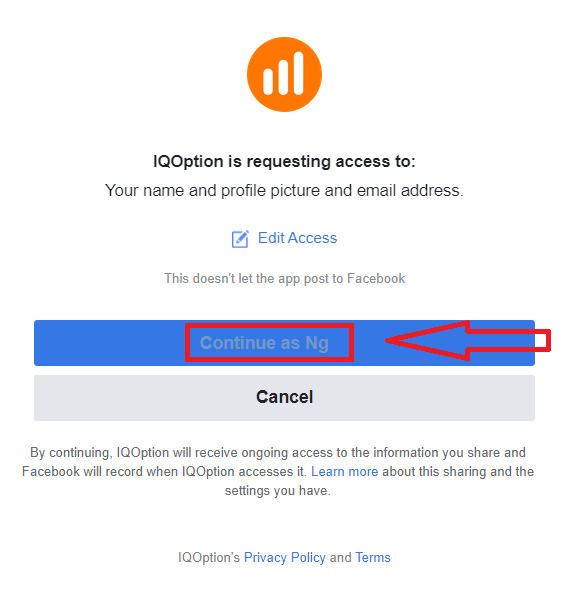
Bundan sonra otomatik olarak IQ Option platformuna yönlendirileceksiniz.
Google kullanarak IQ Option'a nasıl giriş yapılır?
1. Google hesabınız üzerinden yetkilendirme için Google butonuna tıklamanız gerekmektedir.
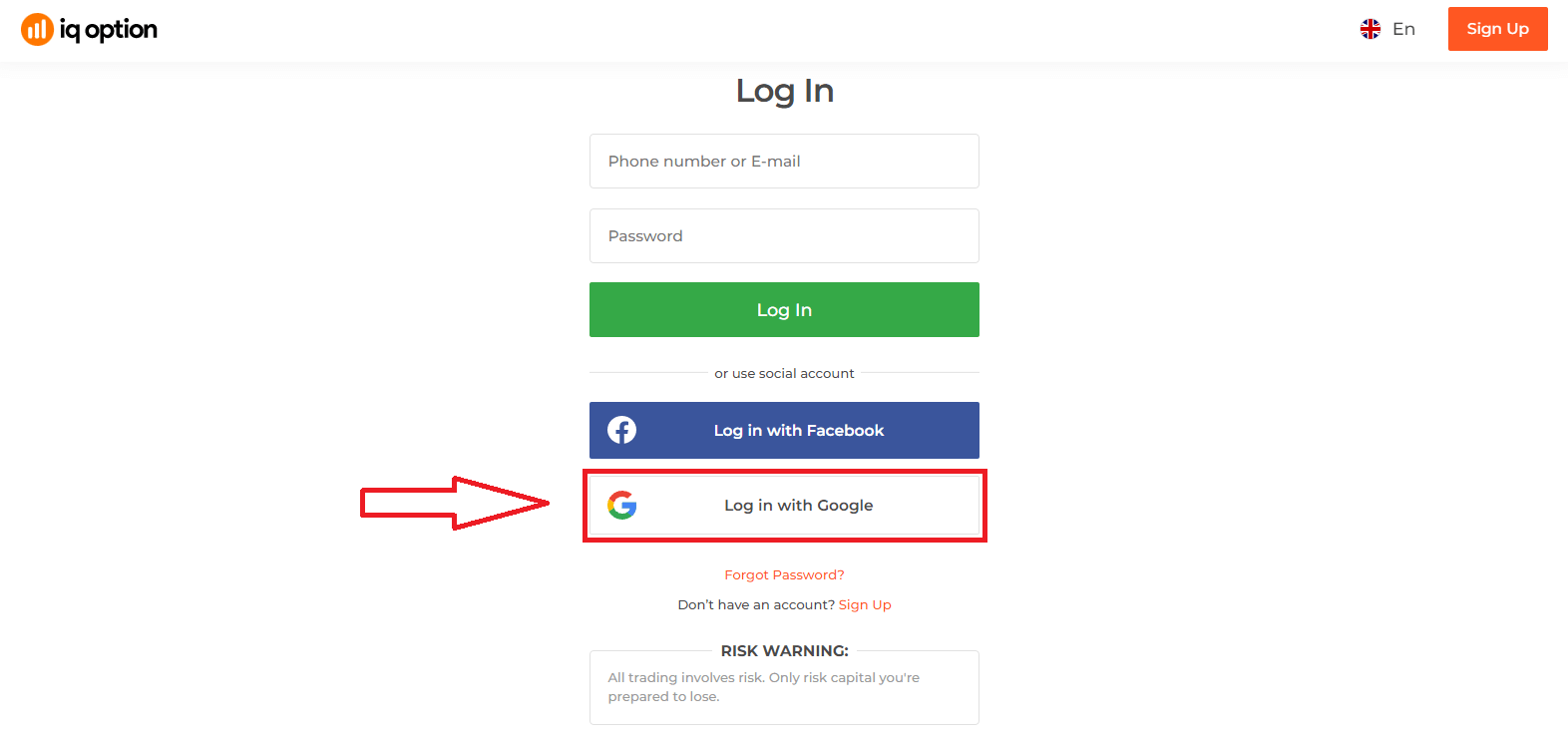
2. Ardından, açılan yeni pencerede telefon numaranızı veya e-posta adresinizi girin ve "İleri" düğmesini tıklayın. Sistem bir pencere açacak, sizden google hesabınızın şifresi istenecektir.
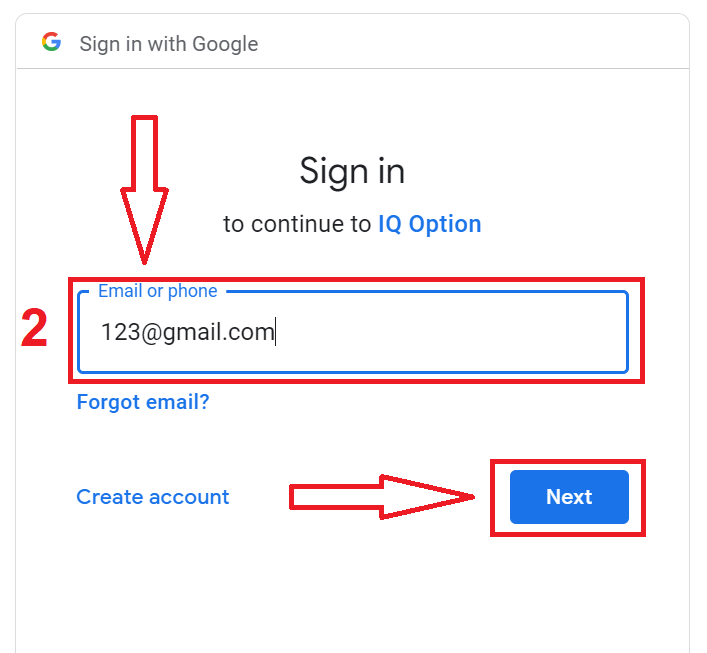
3. Ardından Google hesabınızın şifresini girin ve "İleri"ye tıklayın.
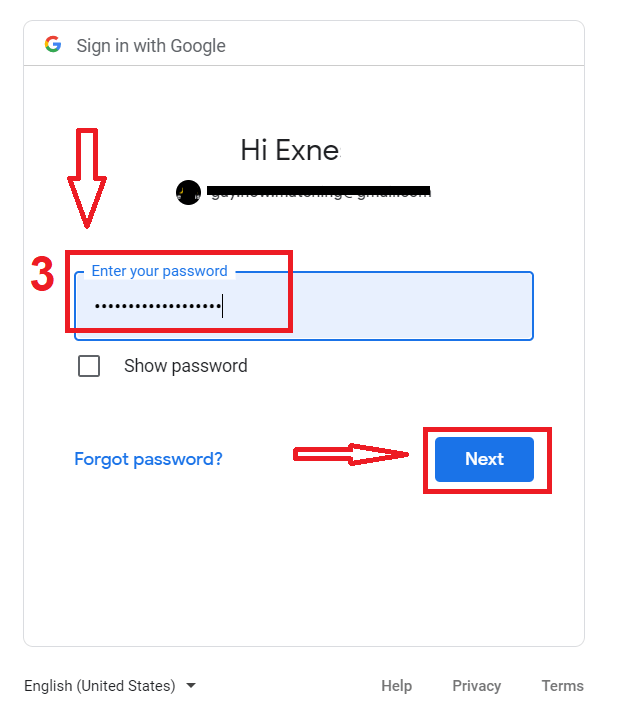
Bundan sonra, hizmetten e-posta adresinize gönderilen talimatları izleyin. Kişisel IQ Option hesabınıza yönlendirileceksiniz.
IQ Option hesabından Şifre Kurtarma
Platforma giriş yapamıyorsanız endişelenmeyin, yanlış şifre giriyor olabilirsiniz. Yeni bir tane bulabilirsin.Web sürümünü kullanıyorsanız
Bunu yapmak için "Şifremi Unuttum" bağlantısını tıklayın.
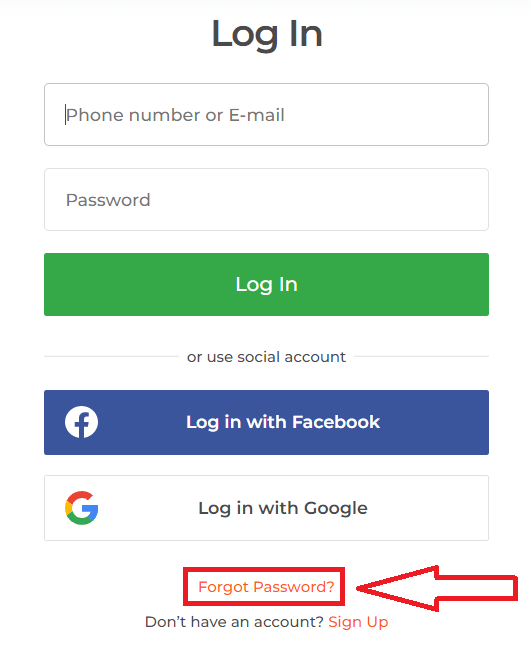
Ardından sistem, IQ Option hesabınız için parolanızı geri yüklemenizin isteneceği bir pencere açacaktır. Sisteme uygun e-posta adresini vermeniz ve "Gönder"i tıklamanız gerekir.

Parolayı sıfırlamak için bu e-posta adresine bir e-posta gönderildiğine dair bir bildirim açılır.
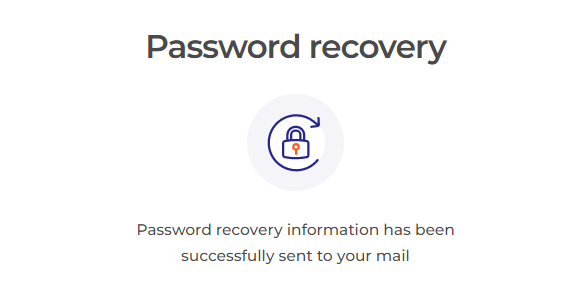
Ayrıca e-postanızdaki mektupta, şifrenizi değiştirmeniz istenecektir. «Şifreyi Sıfırla» üzerine tıklayın
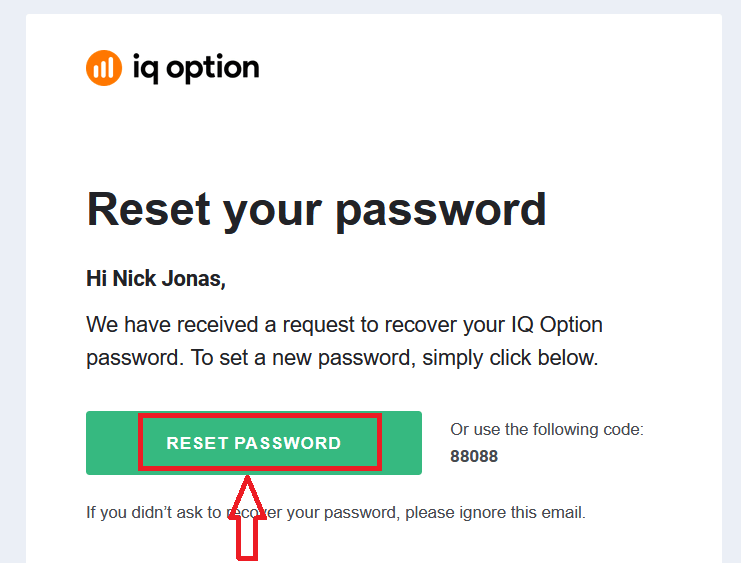
E-postadaki bağlantı sizi IQ Option web sitesindeki özel bir bölüme yönlendirecektir. Yeni şifrenizi buraya iki kez girin ve
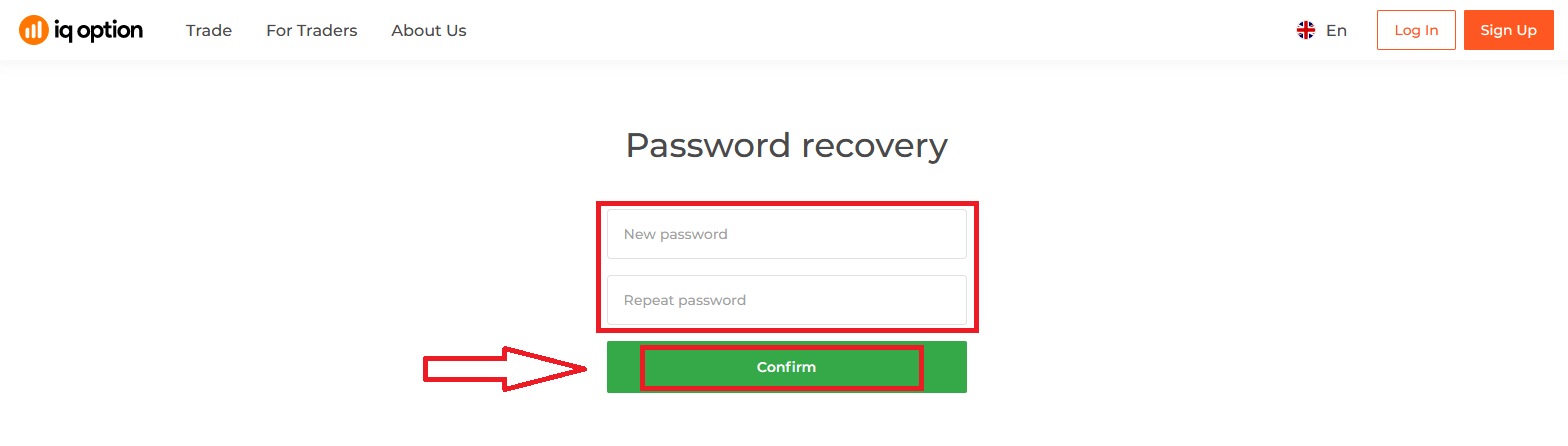
"Şifre" ve "Şifreyi Doğrula" öğelerini girdikten sonra "Onayla" düğmesine tıklayın. Parolanın başarıyla değiştirildiğini belirten bir mesaj görünecektir.
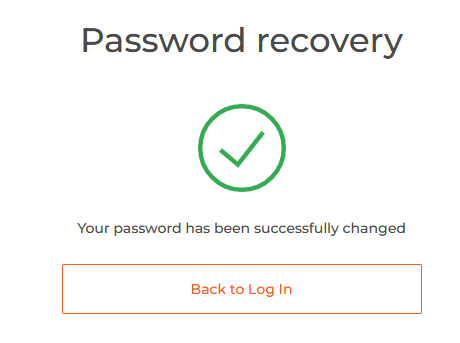
Bu kadar! Artık kullanıcı adınızı ve yeni şifrenizi kullanarak IQ Option platformunda oturum açabilirsiniz. Bunun için
mobil uygulamayı kullanıyorsanız , "Sıfırla" bağlantısını tıklayın Yeni pencerede, kayıt sırasında kullandığınız e-postayı girin ve "Gönder" düğmesini tıklayın. Ardından, web uygulamasıyla aynı kalan adımları uygulayın
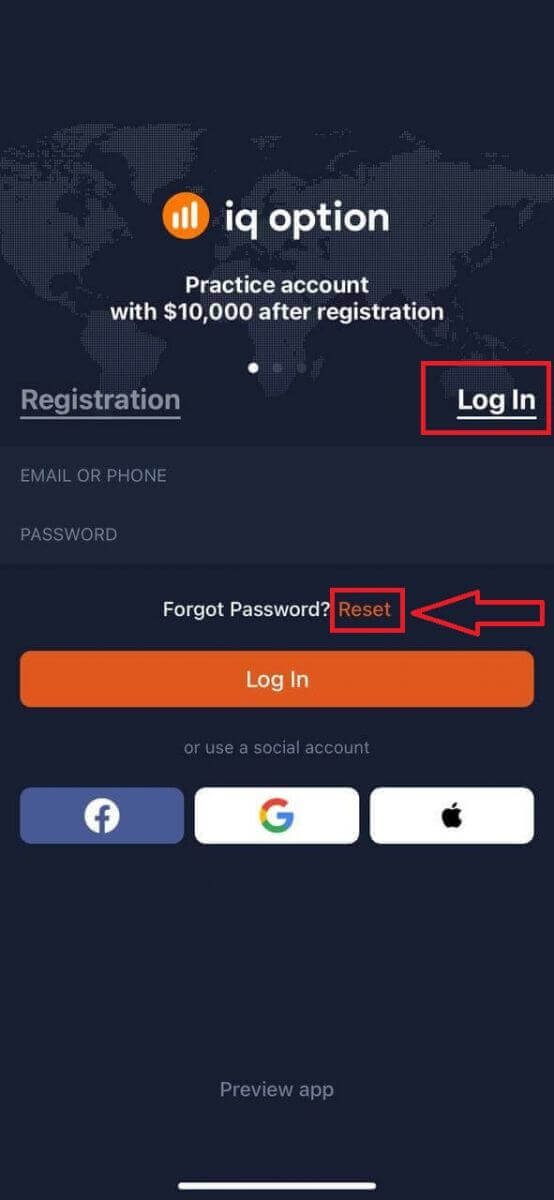
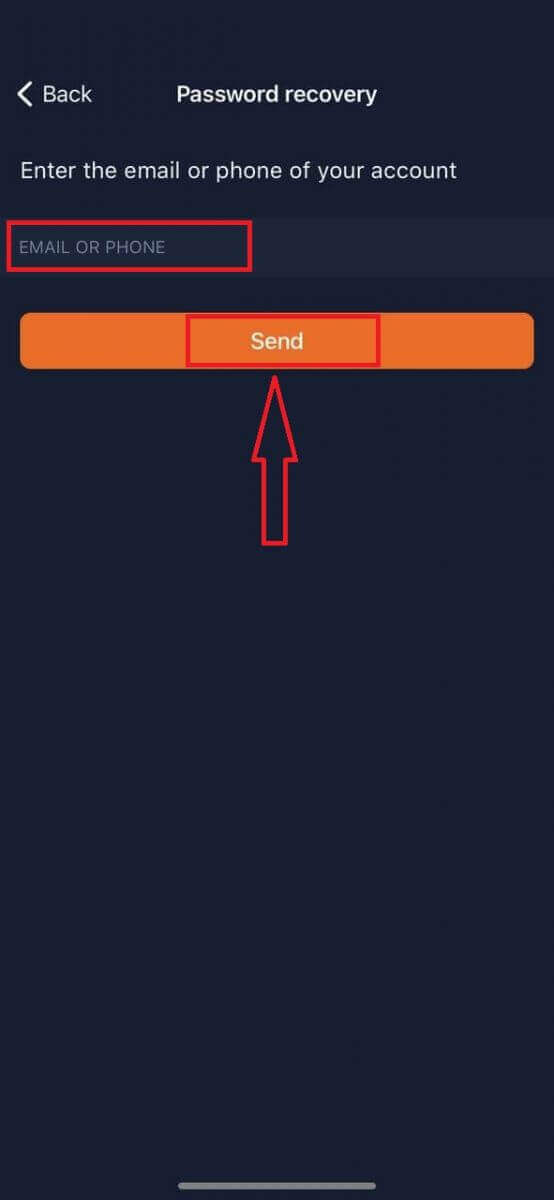
IQ Option Mobil Web Sürümünde oturum açın
IQ Option ticaret platformunun mobil web versiyonunda ticaret yapmak istiyorsanız bunu kolayca yapabilirsiniz. Başlangıçta, tarayıcınızı mobil cihazınızda açın. Bundan sonra, komisyoncunun
web sitesini ziyaret edin . 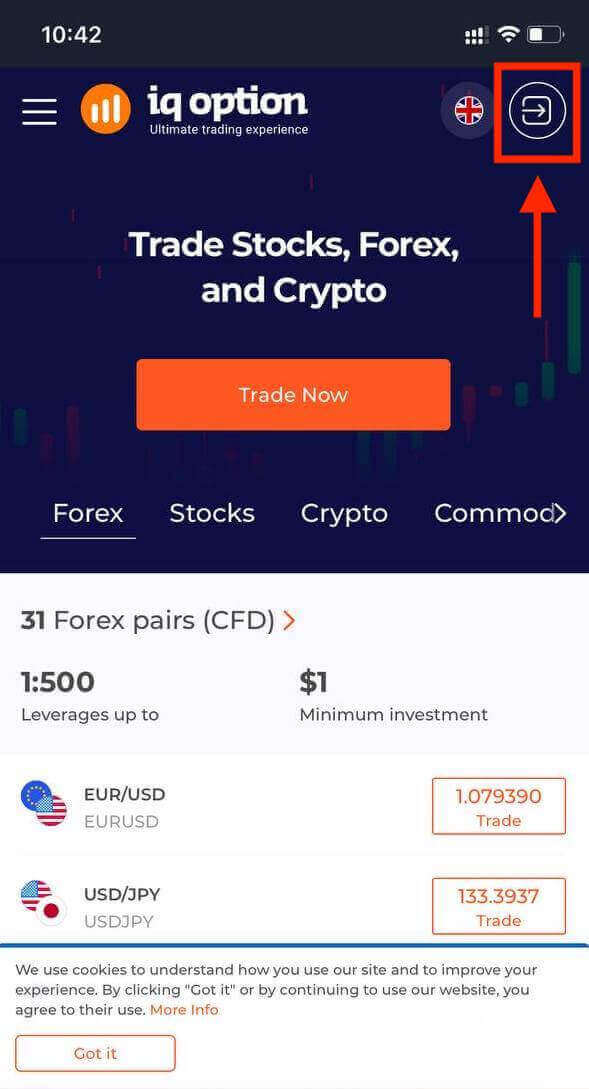
E-postanızı ve şifrenizi girin ve ardından “Giriş yap” düğmesine tıklayın.
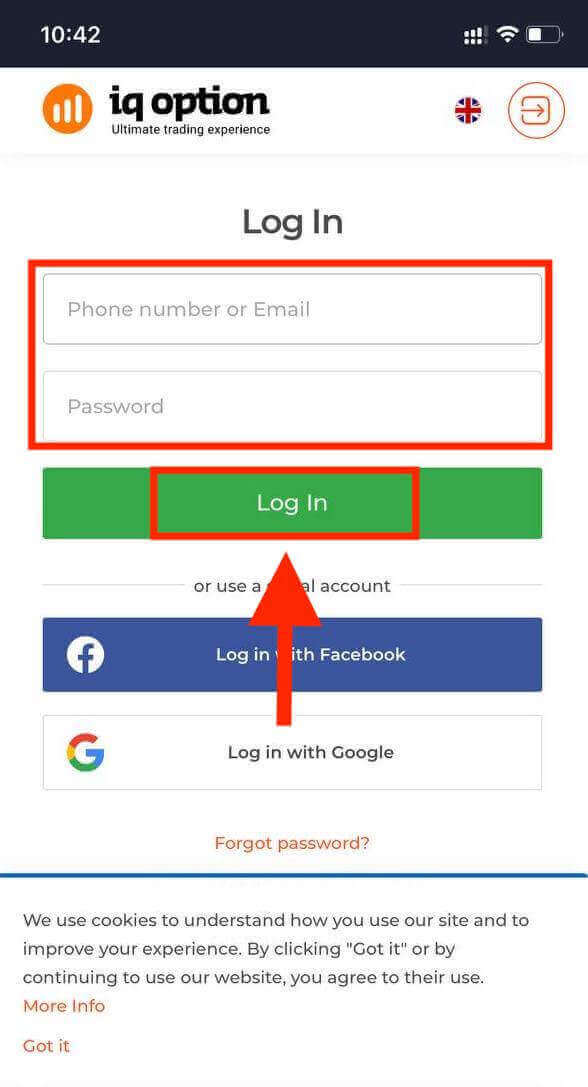
Başarıyla giriş yaptıktan sonra, aşağıdaki gibi bir sayfa göreceksiniz ve "person" ikonuna tıklayın.
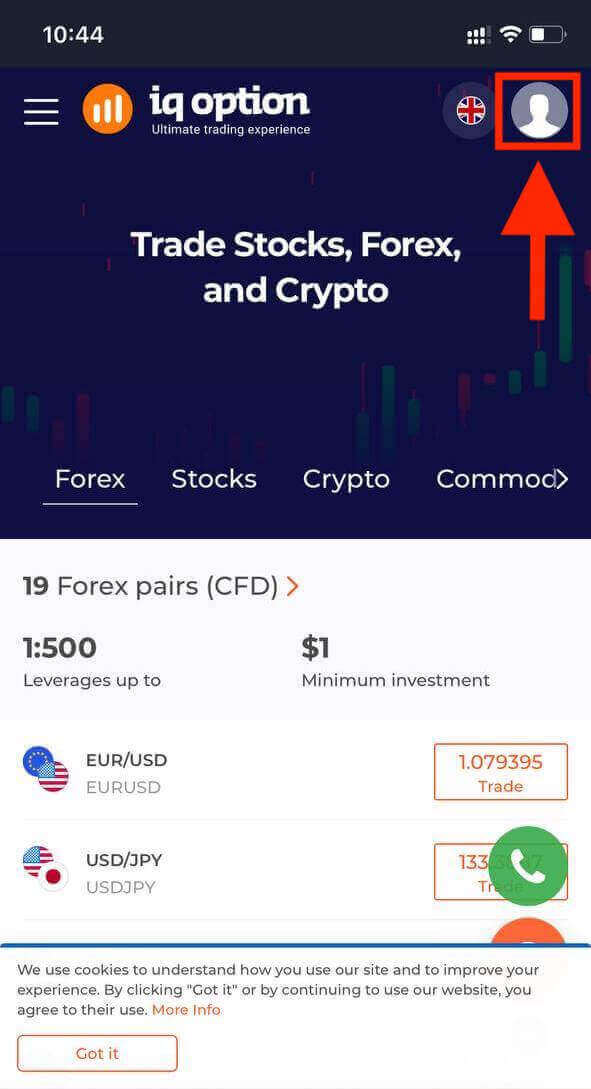
İşlem yapmaya başlamak için "Şimdi Trade" seçeneğine tıklayın.
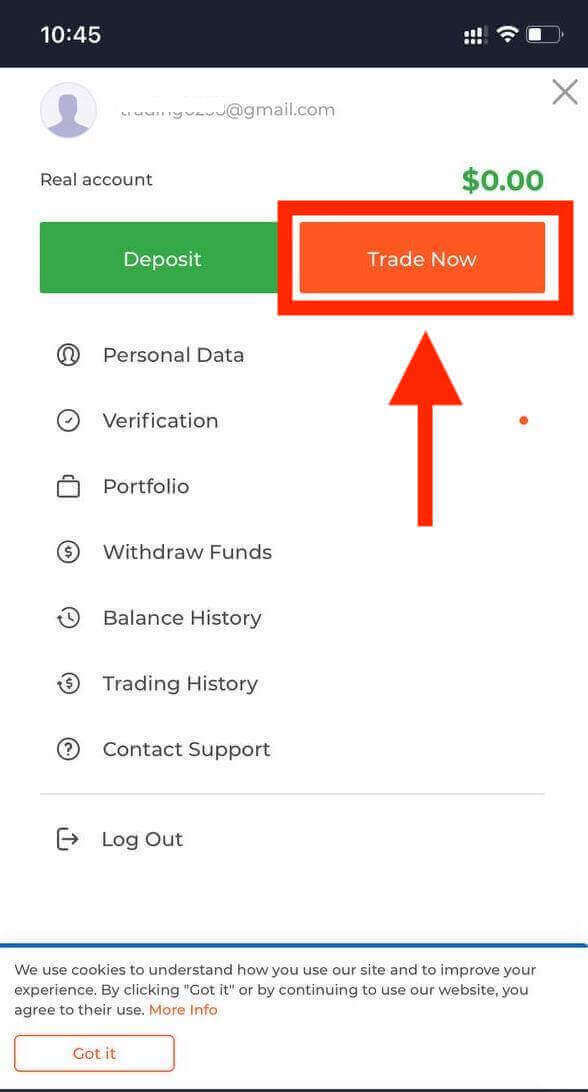
İşte buradasın! Artık platformun mobil web versiyonundan işlem yapabilirsiniz. Ticaret platformunun mobil web versiyonu, normal bir web versiyonu ile tamamen aynıdır. Sonuç olarak, alım satım ve para transferi ile ilgili herhangi bir sorun olmayacaktır. Platformda işlem yapmak için Demo Hesabınızda 10.000$ var
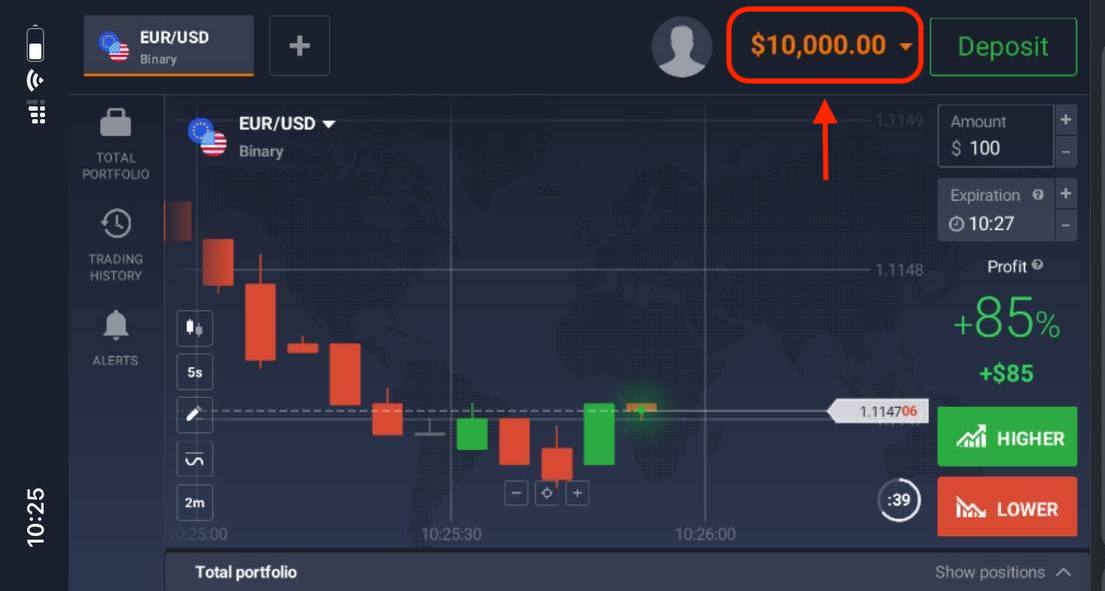
IQ Option iOS uygulamasında nasıl oturum açılır?
iOS mobil platformunda oturum açma, IQ Option web uygulamasında oturum açmaya benzer. Uygulamayı App Store üzerinden cihazınıza indirebilir veya buraya tıklayabilirsiniz . iPhone veya iPad'inize yüklemek için "IQ Option - FX Broker" uygulamasını arayın ve «İNDİR» düğmesine tıklayın.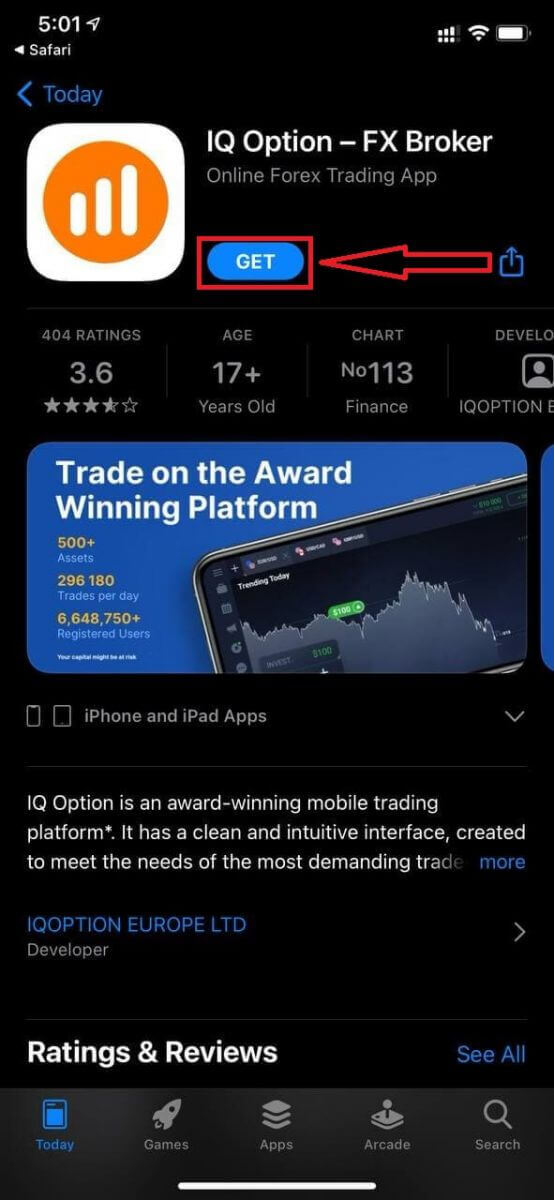
Yükleme ve başlatma işleminden sonra, e-posta, Facebook, Google veya Apple Kimliğinizi kullanarak IQ Option iOS mobil uygulamasında oturum açabilirsiniz. Sadece “Giriş yap” seçeneğini seçmeniz gerekiyor.
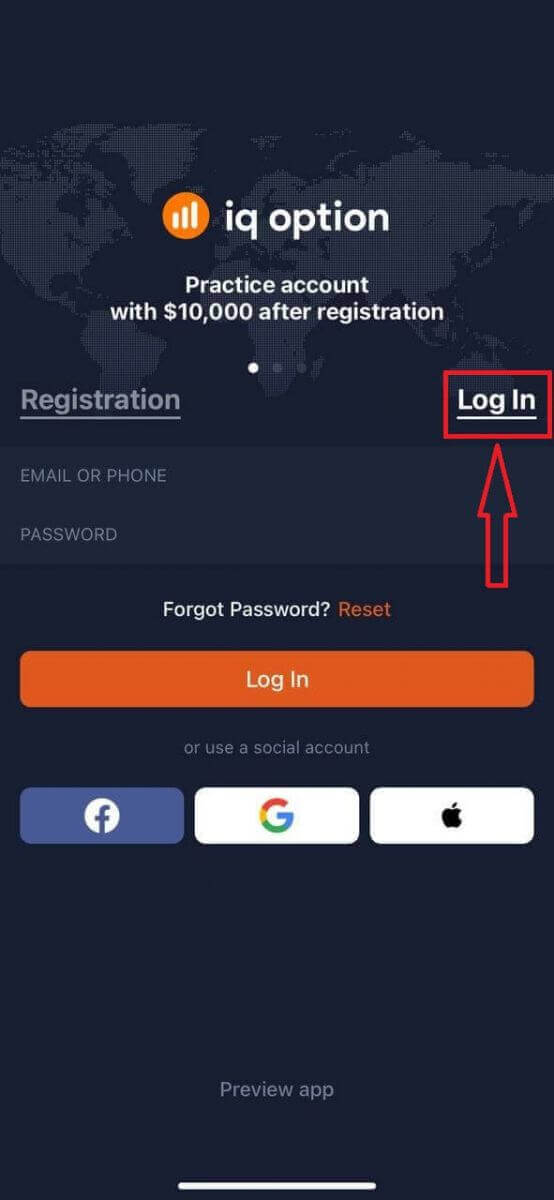
E-postanızı ve şifrenizi girin ve ardından “Giriş yap” düğmesine tıklayın.
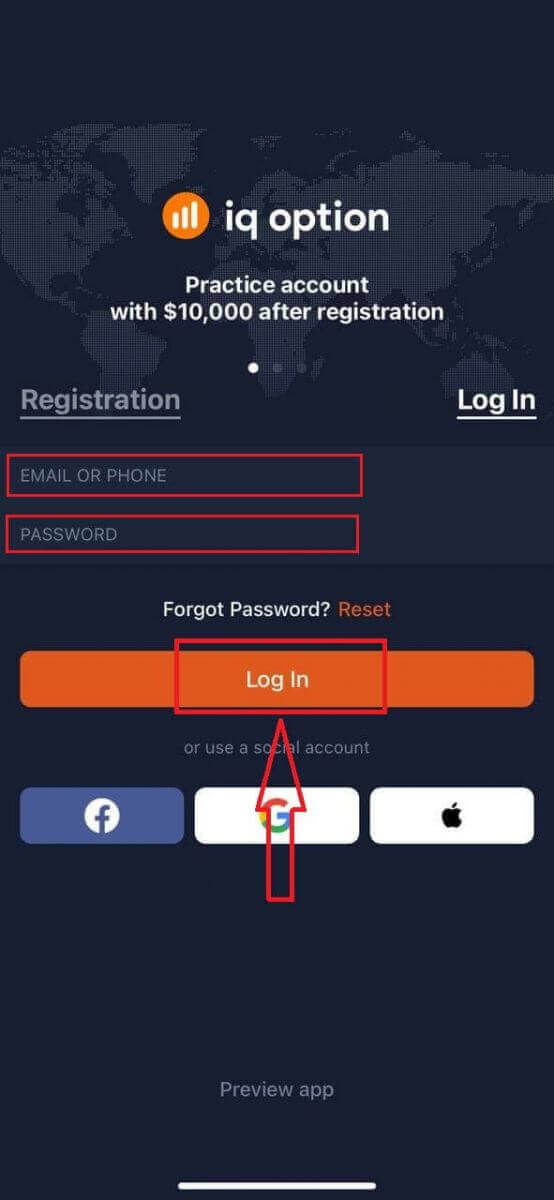
Platformda işlem yapmak için Demo Hesabınızda 10.000$ var.
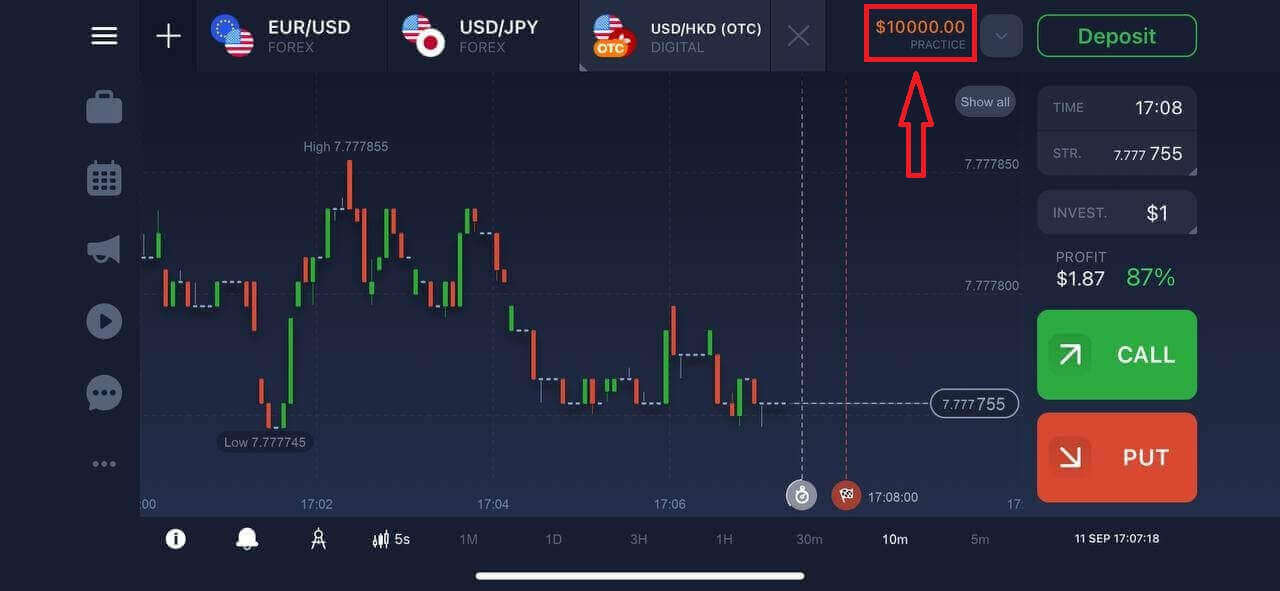
IQ Option Android uygulamasında nasıl oturum açılır?
Bu uygulamayı bulmak için Google Play mağazasını ziyaret etmeniz ve "IQ Option - Çevrimiçi Yatırım Platformu" araması yapmanız veya burayı tıklamanız gerekir .
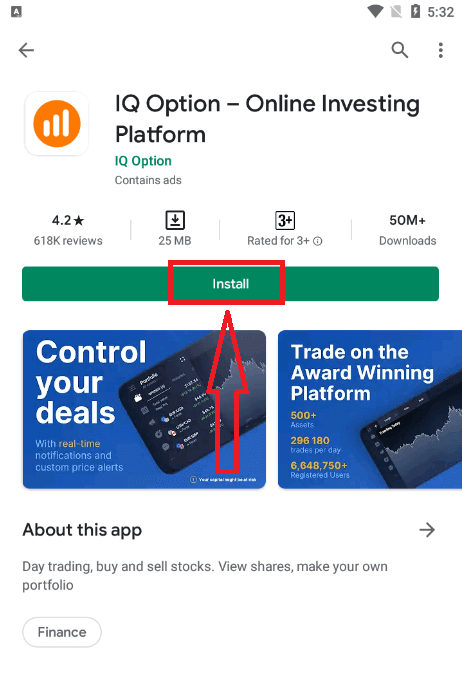
Yükleme ve başlatma işleminden sonra, e-posta, Facebook veya Google hesabınızı kullanarak IQ Option Android mobil uygulamasında oturum açabilirsiniz.
İOS cihazındaki adımların aynısını yapın, “GİRİŞ YAPIN” seçeneğini seçin
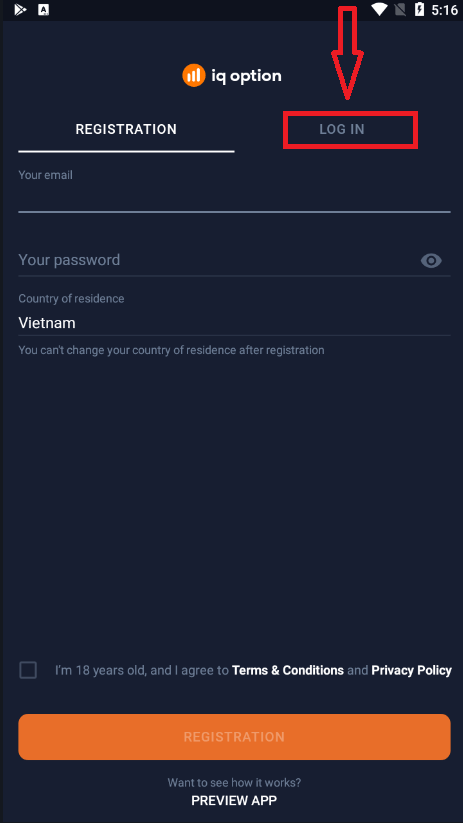
E-postanızı ve şifrenizi girin ve ardından “GİRİŞ YAPIN” düğmesine tıklayın.
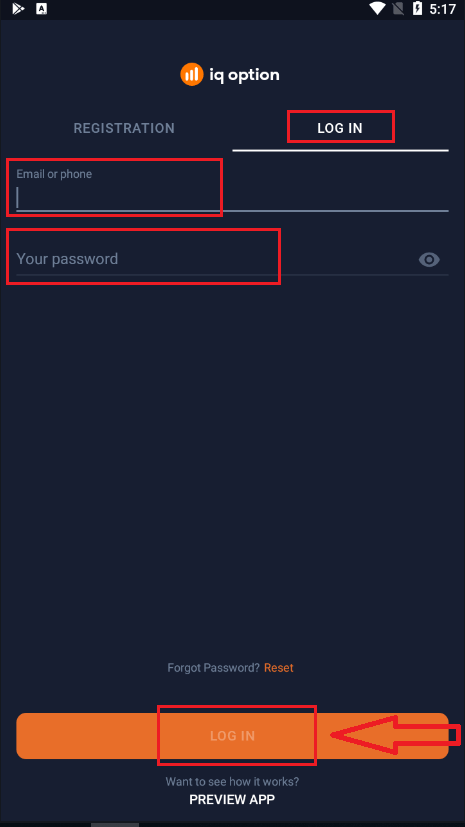
Artık platformda işlem yapmak için 10.000$'lık Demo Hesabınız da var.
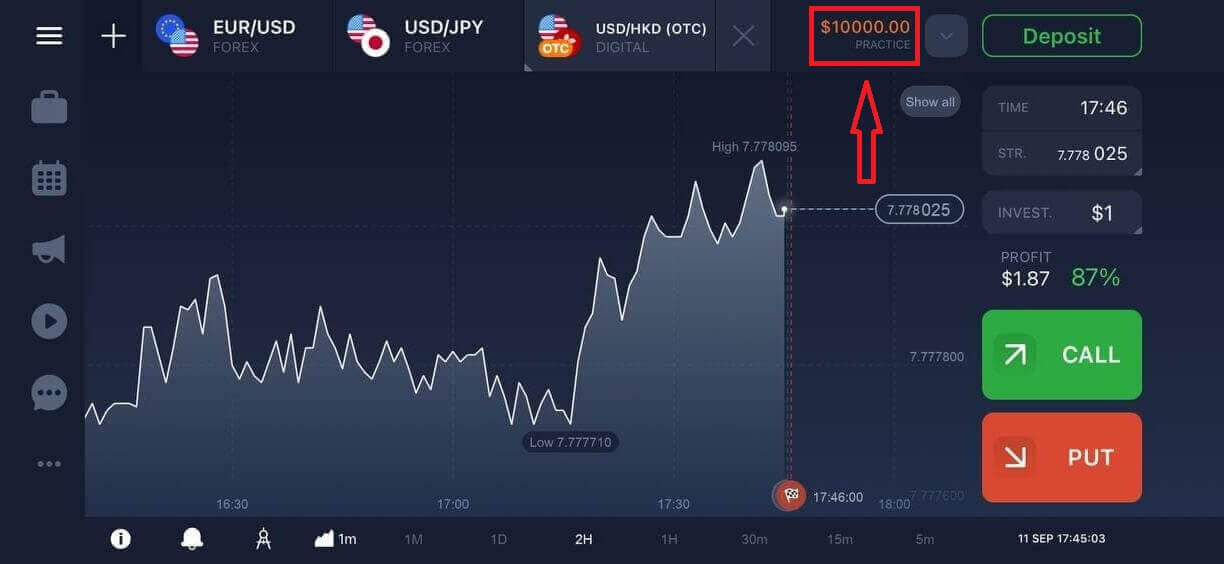
Sık Sorulan Sorular (SSS)
IQ Option hesabından gelen e-postayı unuttum
E-postanızı unuttuysanız, Facebook veya Gmail kullanarak giriş yapabilirsiniz.
Bu hesapları oluşturmadıysanız, IQ Option web sitesine kaydolurken oluşturabilirsiniz. Aşırı durumlarda, e-postanızı unutursanız ve Google ve Facebook üzerinden giriş yapmanın bir yolu yoksa, destek servisiyle iletişime geçmeniz gerekir.
Hesabımdan nasıl çıkış yapabilirim?
Hesabınızdan çıkış yapmak için ana sayfaya gidin ve sayfayı aşağı kaydırın. Oturumu Kapat düğmesini tıklayın ve oturumunuz kapatılacaktır.
Hesabıma giriş yapamazsam ne yapmalıyım?
- "Giriş limiti aşıldı" mesajını görmeniz, arka arkaya birkaç kez yanlış şifre girdiğiniz anlamına gelir. Tekrar giriş yapmayı denemeden önce lütfen bir süre bekleyin. Şifrenizin doğru olup olmadığından emin değilseniz, giriş sayfamızdaki "şifremi unuttum" seçeneğini kullanın. Sistem, platforma kayıt için kullandığınız e-posta adresine şifrenizi nasıl geri yükleyeceğiniz konusunda talimatlar gönderecektir.
- Bir sosyal ağ üzerinden kaydolduysanız, masaüstü uygulamasına erişmek için web sürümünü kullanarak bir şifre oluşturmanız gerekir. Giriş sayfamızda yer alan "şifremi unuttum" seçeneğini kullanarak şifre oluşturabilirsiniz. Sosyal ağ hesabınızla bağlantılı e-postayı sağlamanız gerekir. Bir parola için kurtarma bağlantısı bu e-postaya gönderilecektir. Bu yapıldıktan sonra, bu e-postayı ve yeni şifreyi kullanarak masaüstü uygulamanıza giriş yapabileceksiniz.
- Şifrenizi unuttuysanız giriş sayfamızda yer alan "Şifremi Unuttum" seçeneğini kullanınız. Sistem, platforma kayıt için kullandığınız e-posta adresine şifrenizi geri yüklemek için talimatlar gönderecektir.
Hesabımın para birimini nasıl değiştirebilirim?
Hesap para birimi, ilk para yatırma girişimi sırasında belirlenir. Örneğin, ilk para yatırma işleminiz için ABD doları kullandıysanız, hesabınızın para birimi ABD Doları olacaktır. İlk para yatırma işleminiz hayati bir rol oynar çünkü bir kez para yatırma işlemini gerçekleştirdikten sonra para birimini değiştirmek mümkün olmayacaktır.
Eğer bu kuraldan haberiniz yoksa tek seçeneğiniz yeni bir hesap açıp kullanmak istediğiniz para birimi ile para yatırmak. Yeni bir hesap oluşturduğunuzda, paranızı çektikten sonra önceki hesabı bloke etmeniz gerektiğini unutmayın.